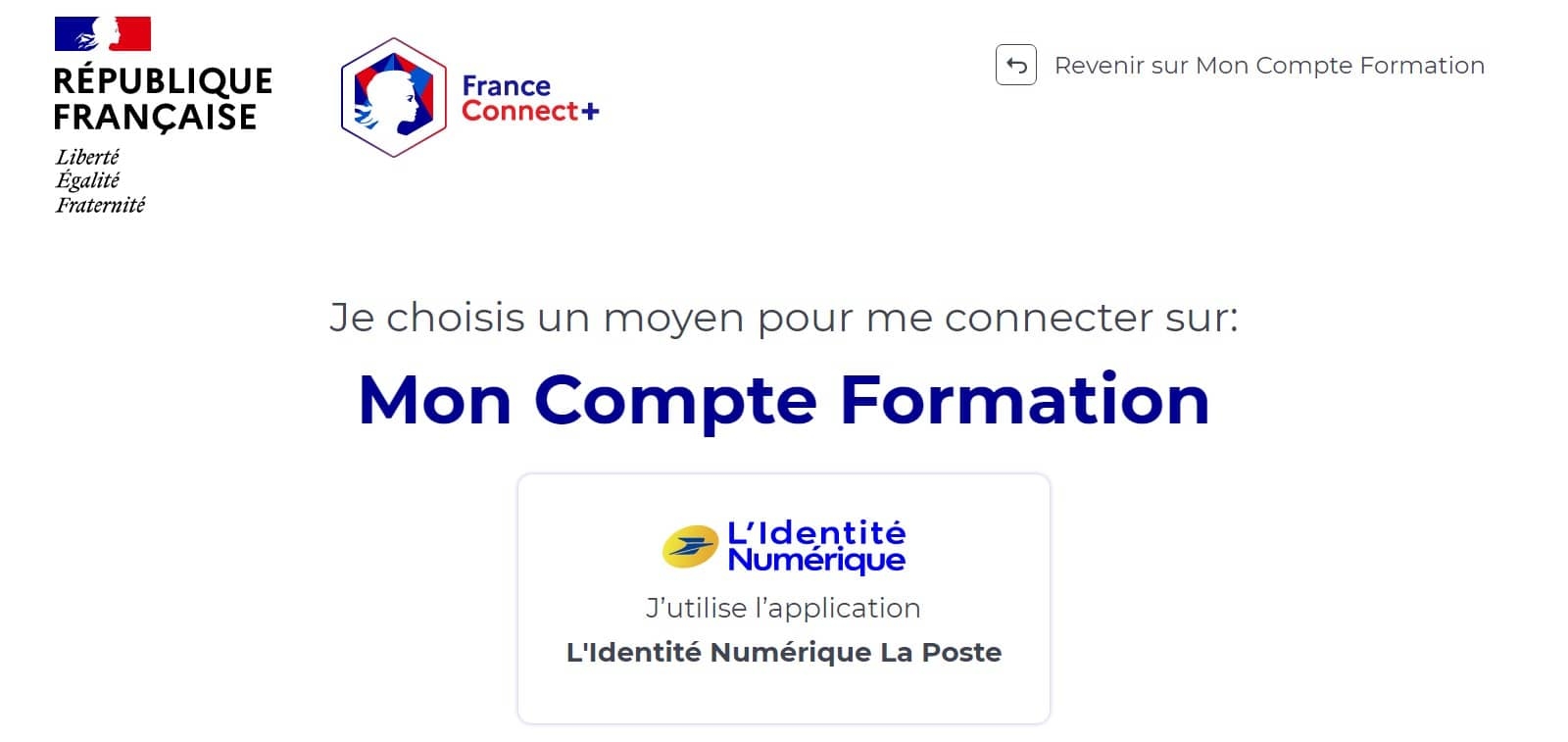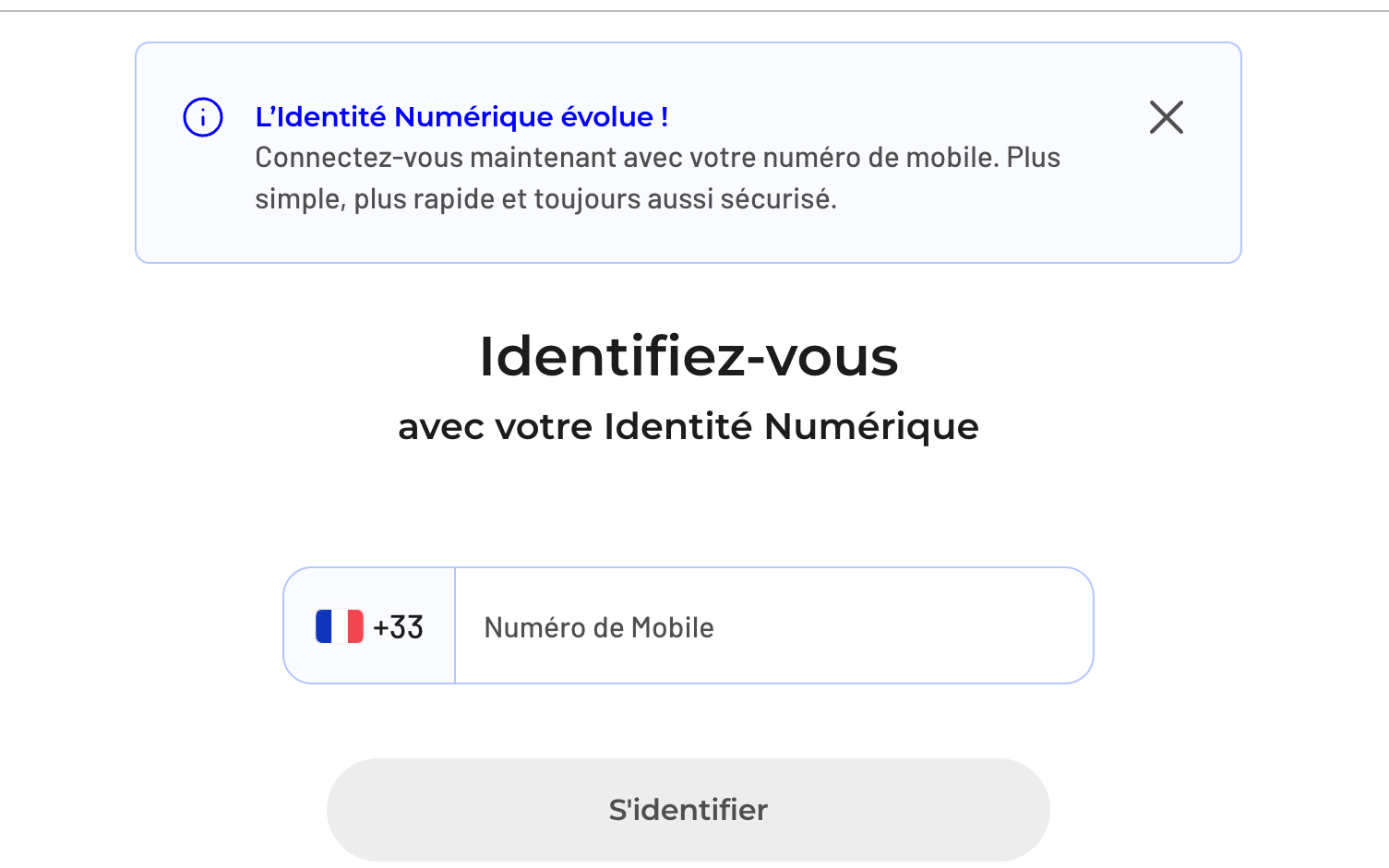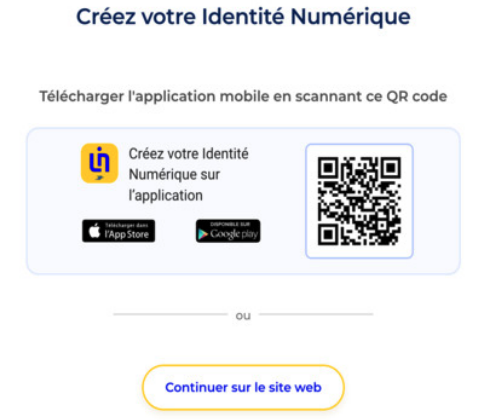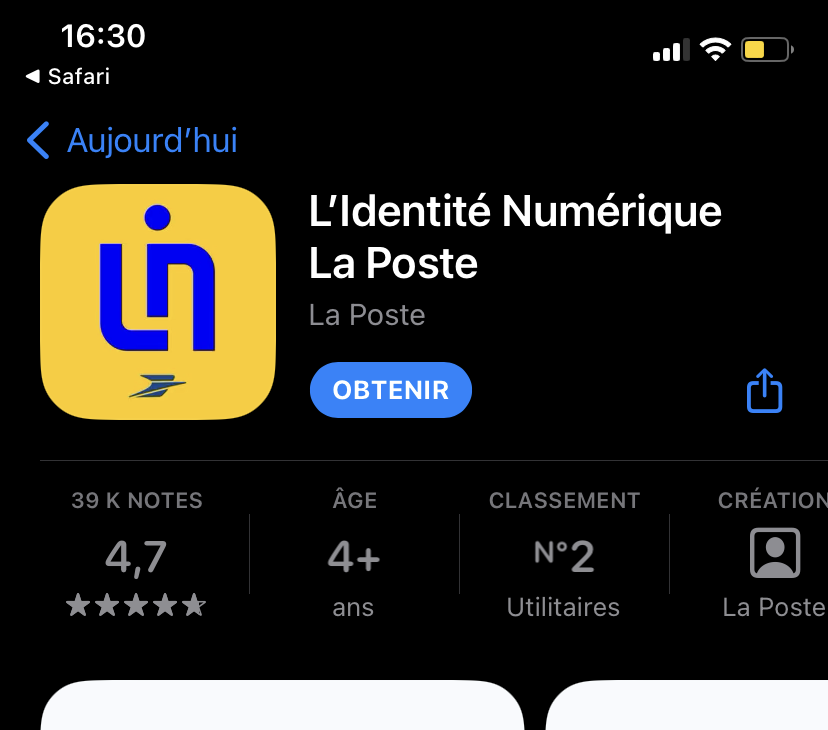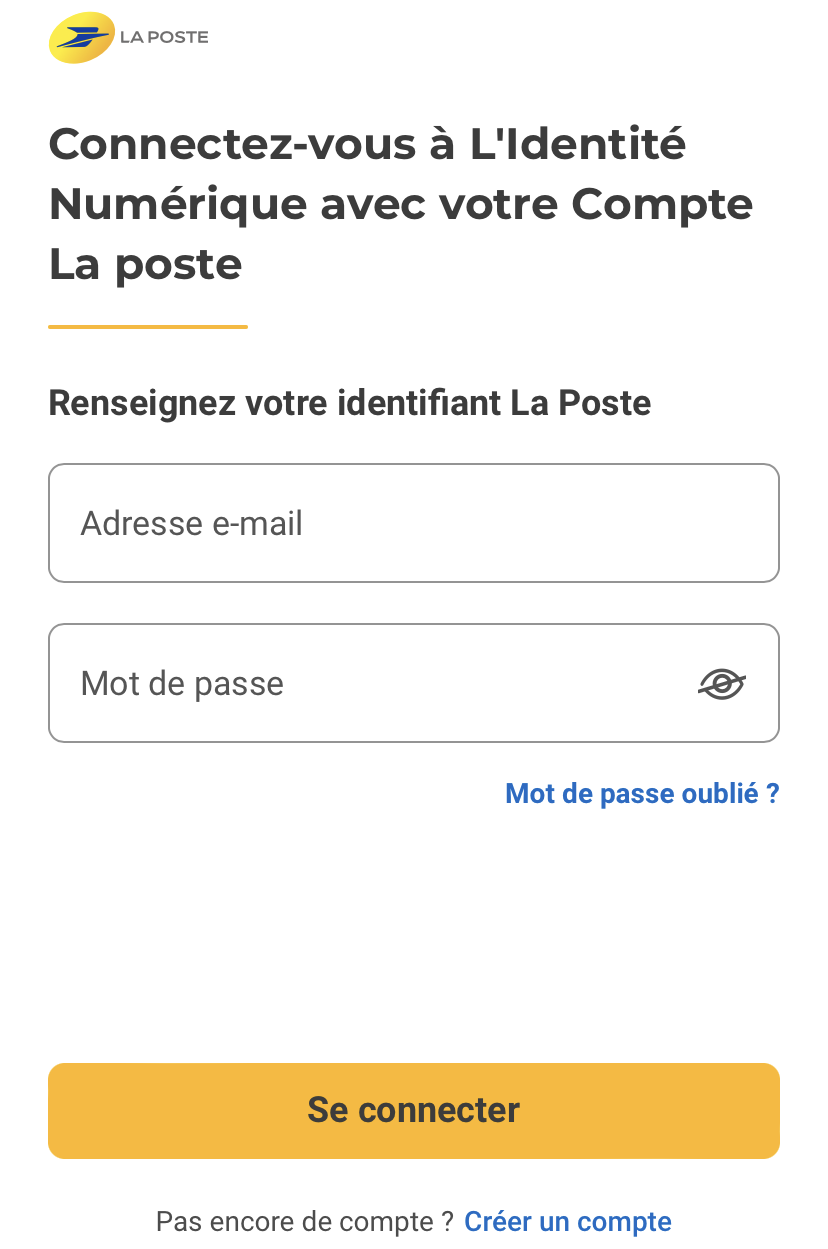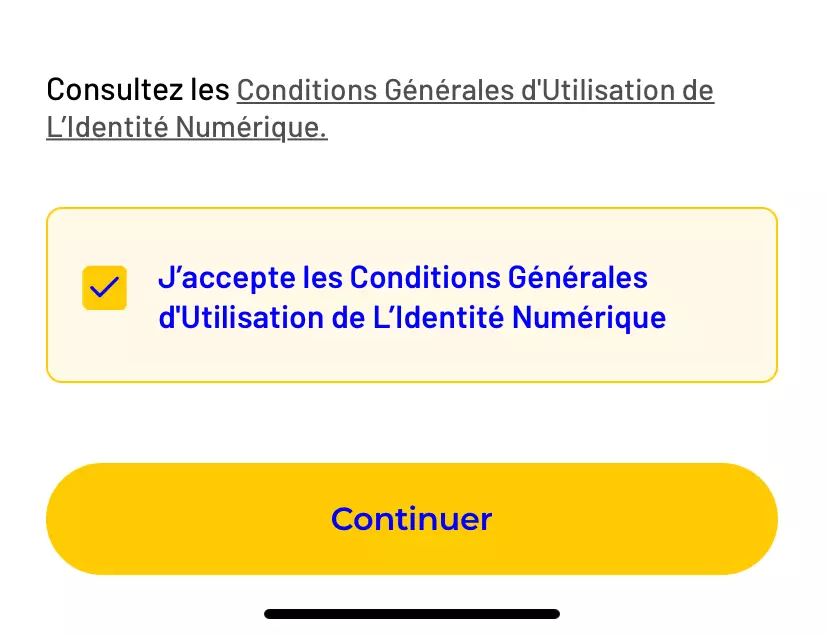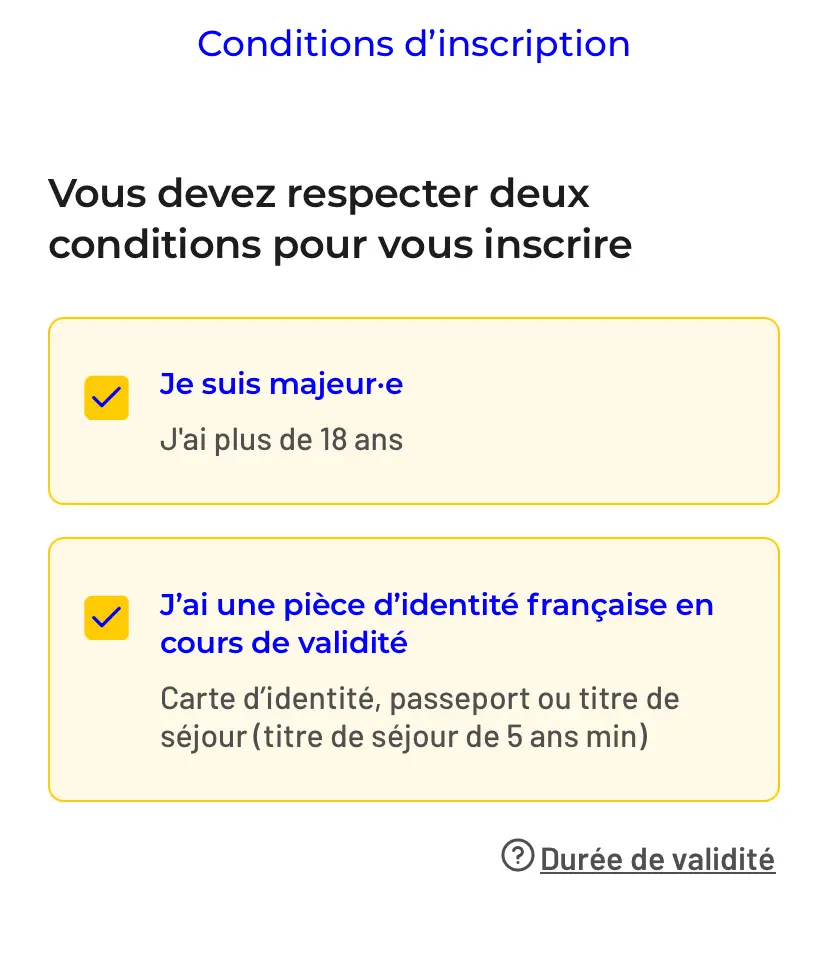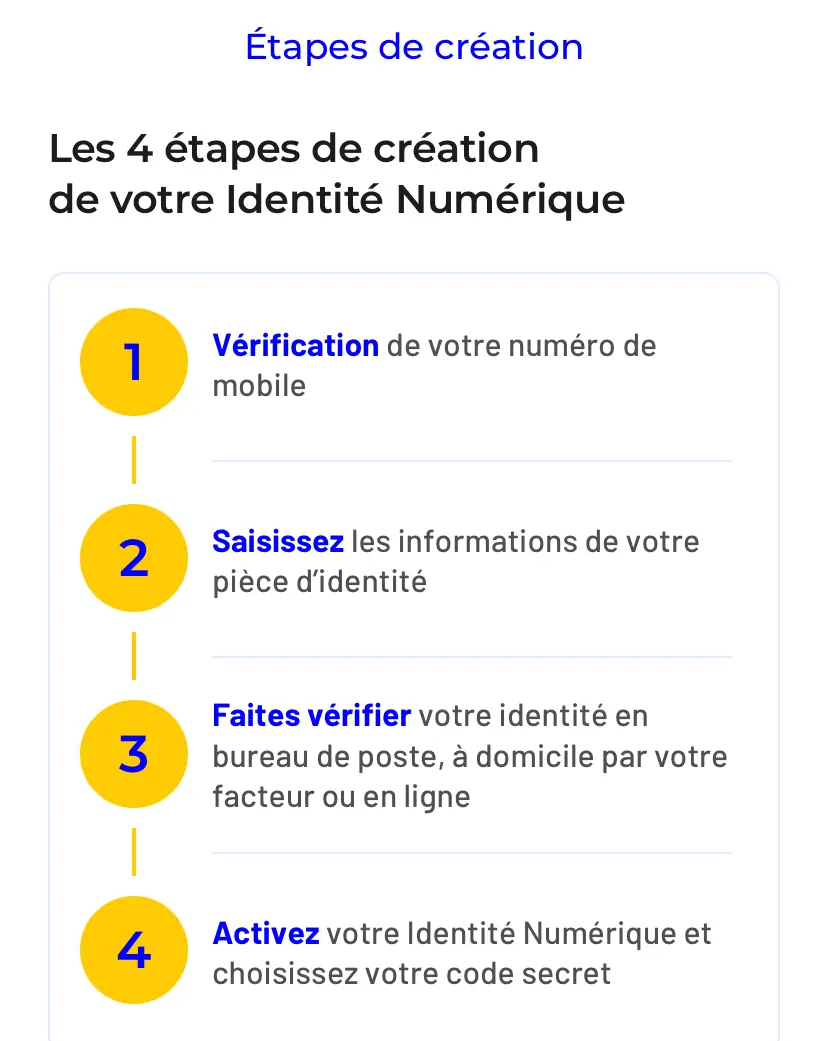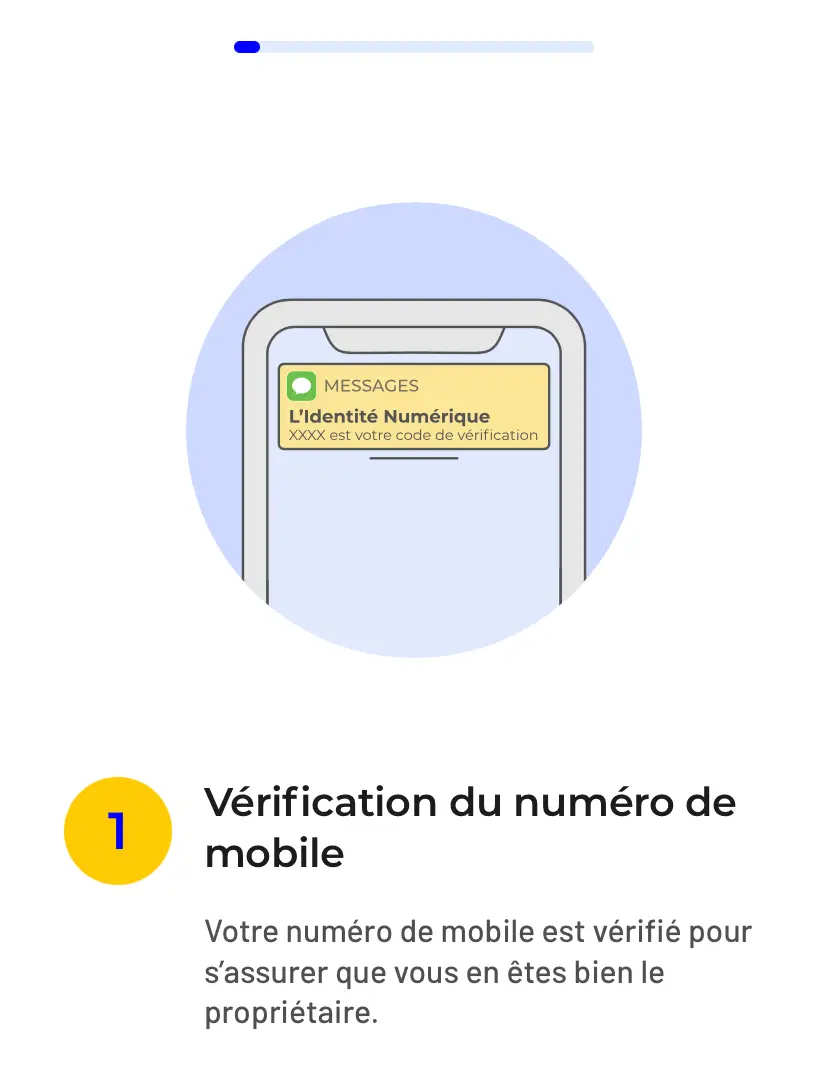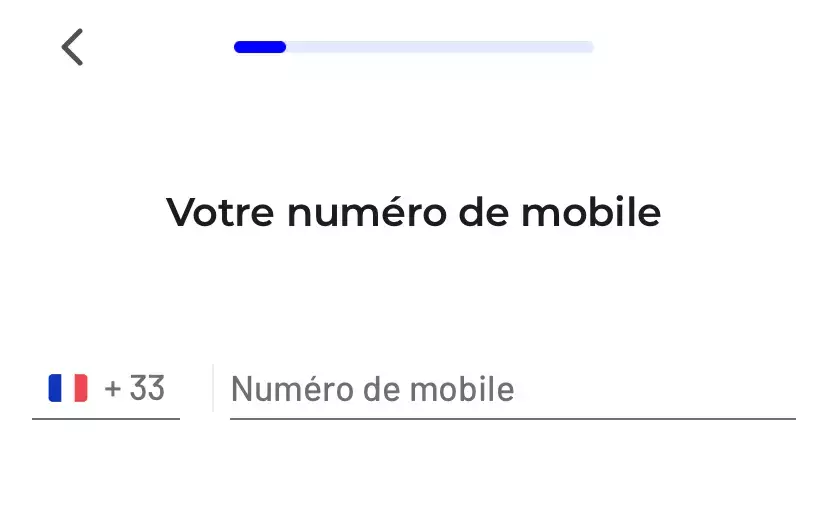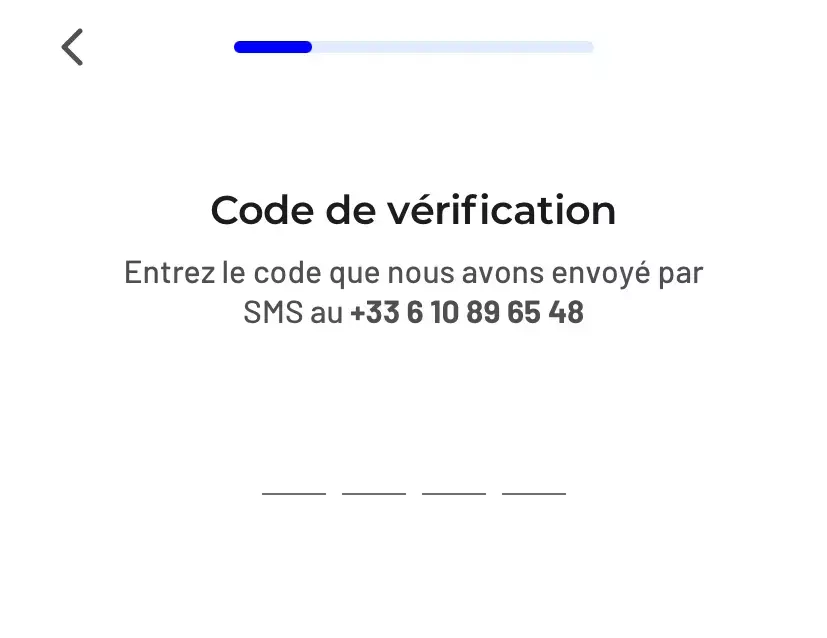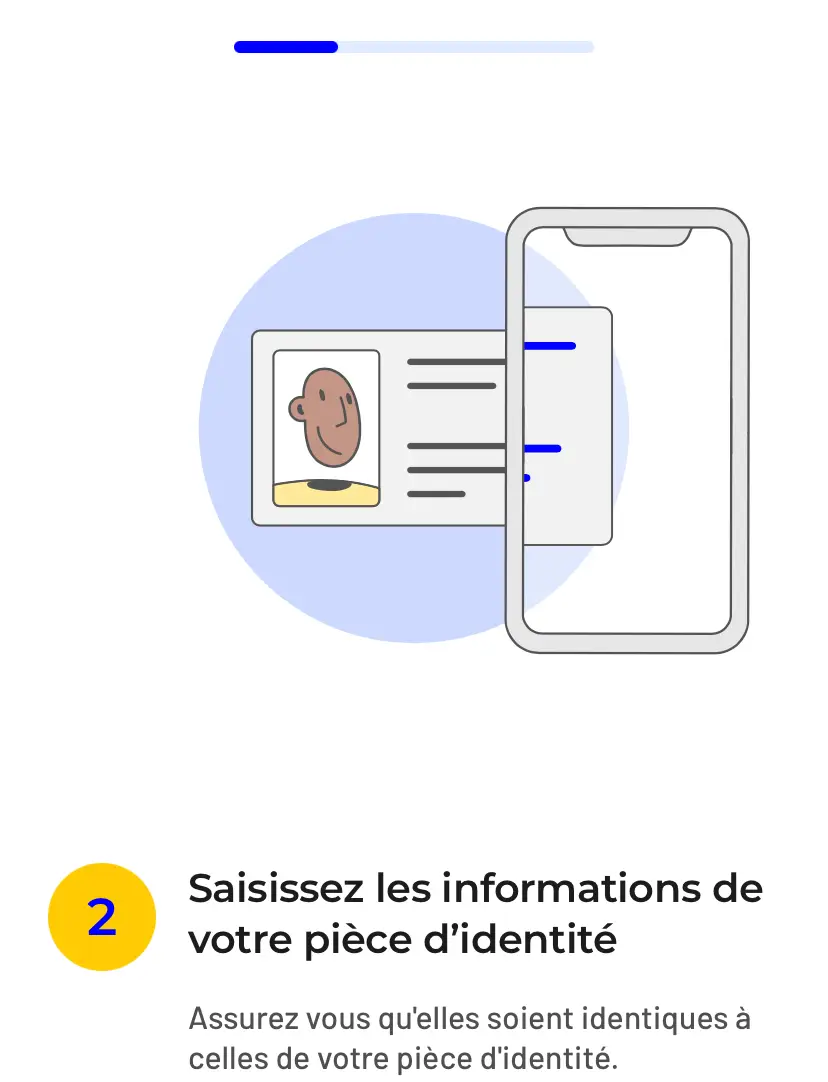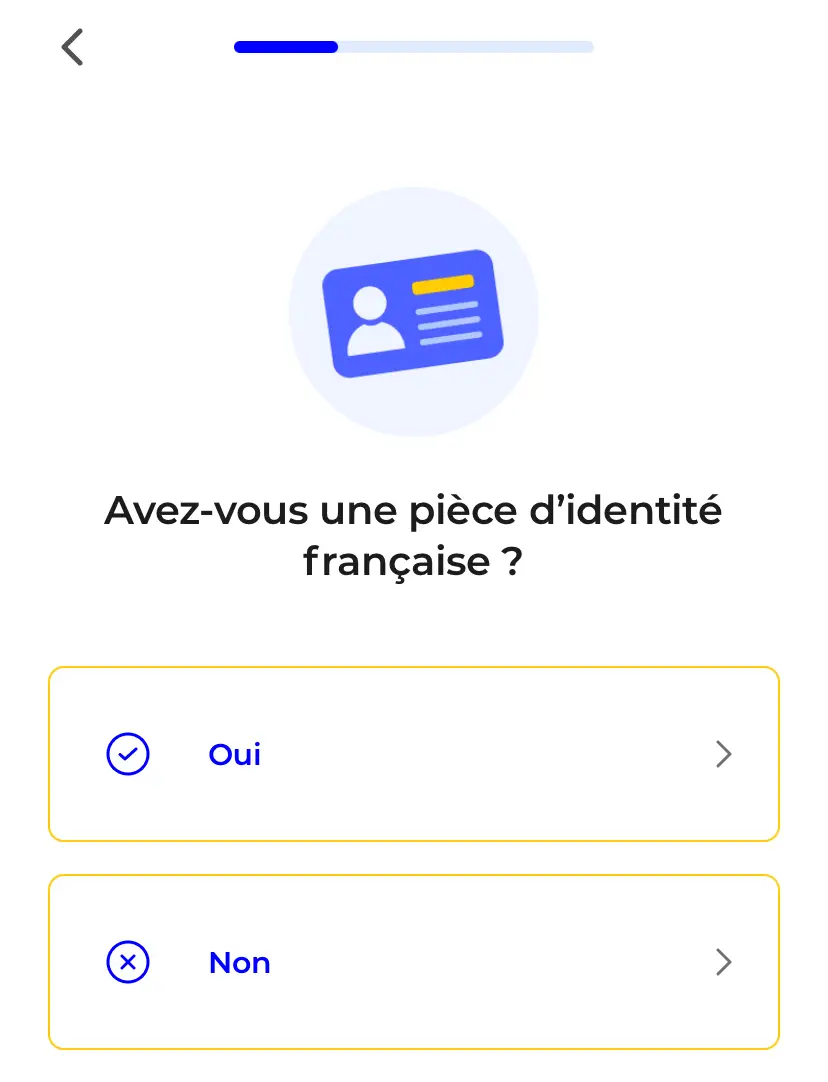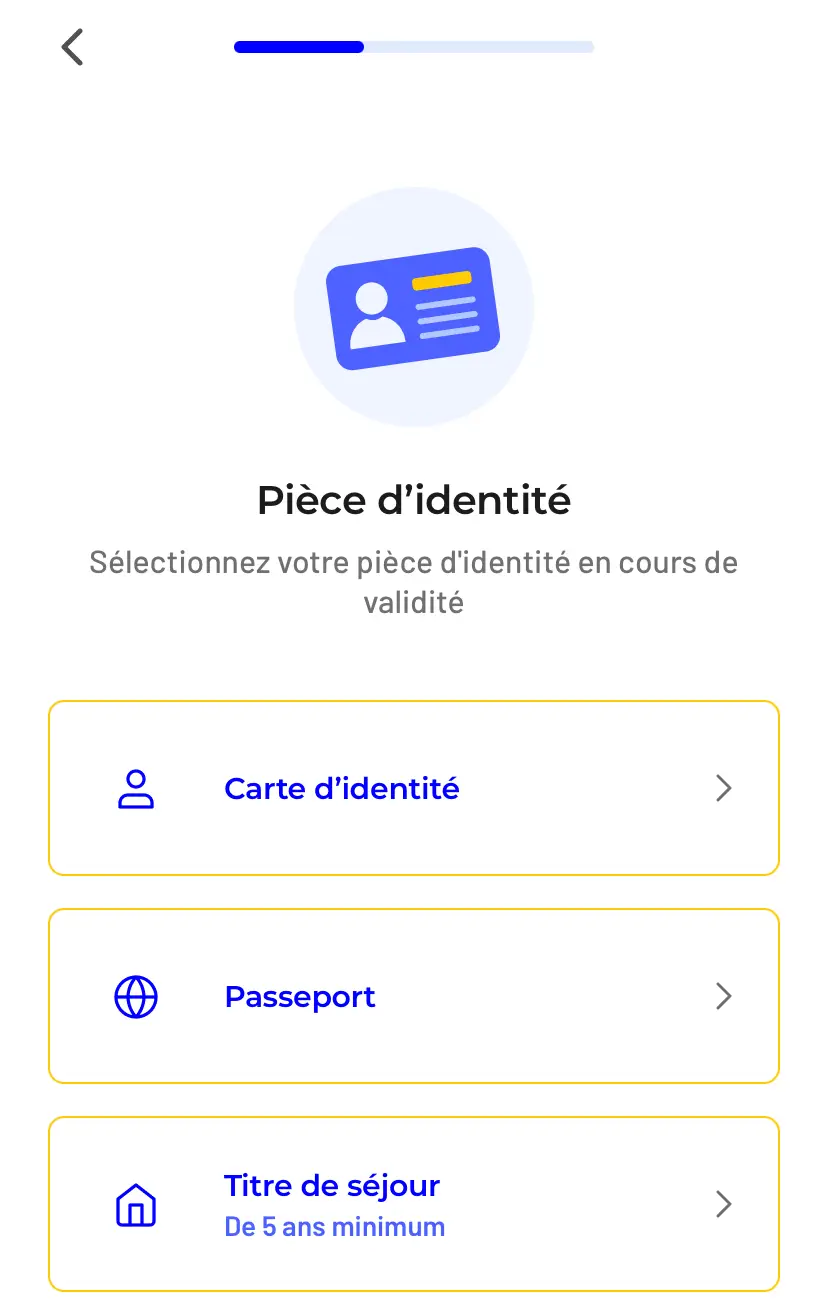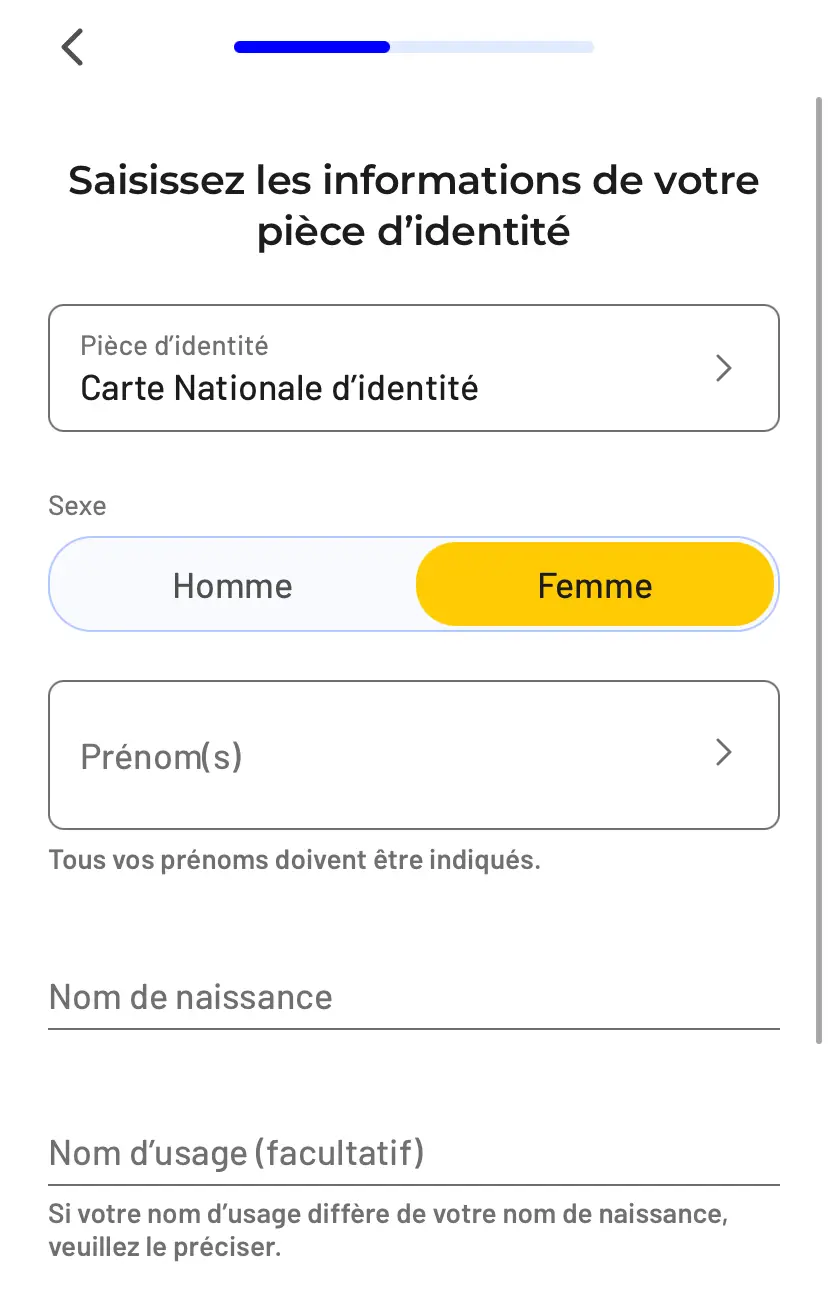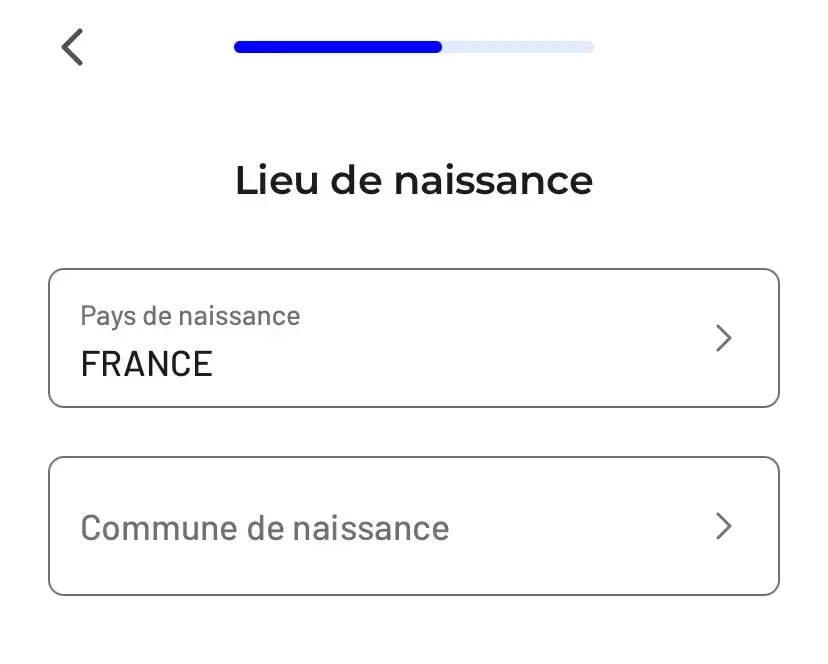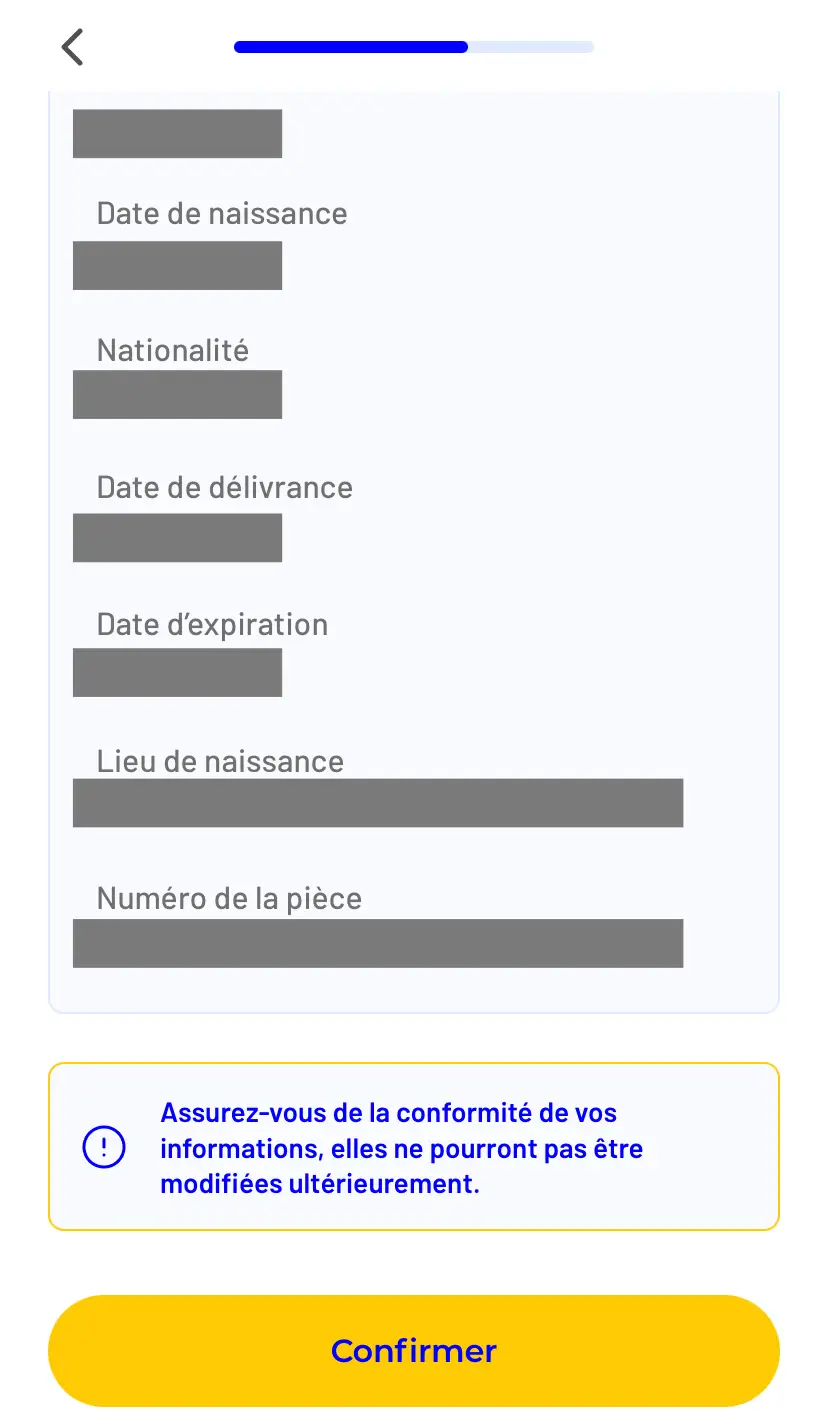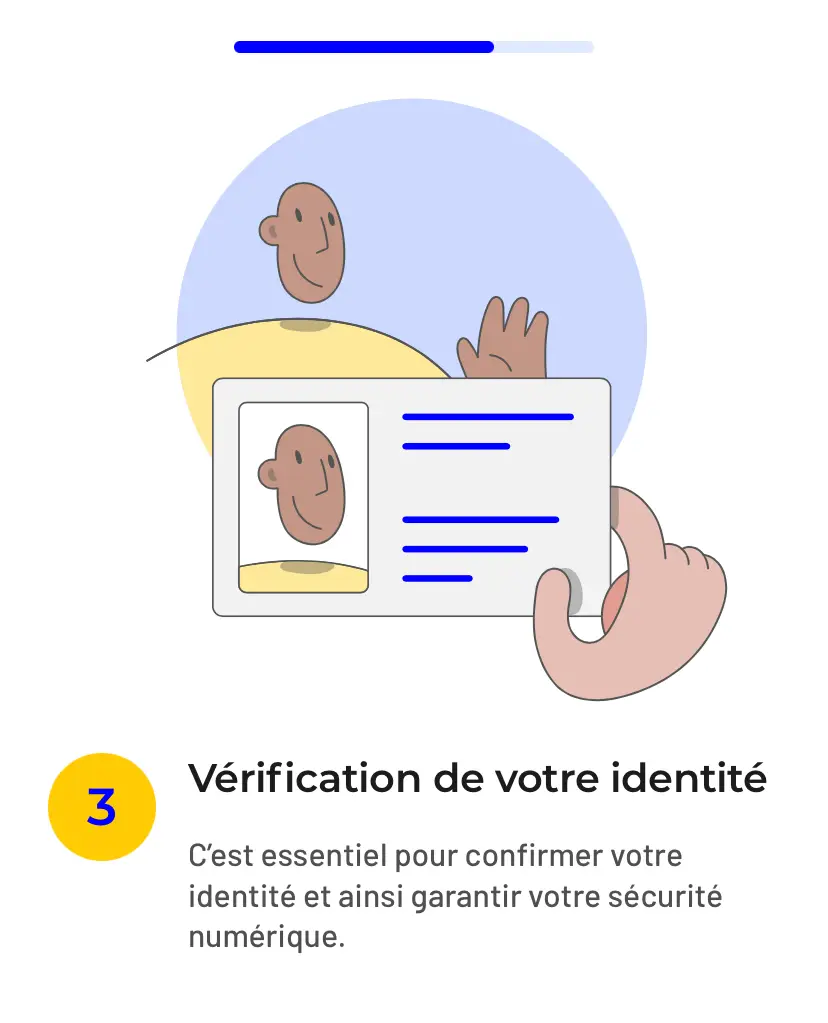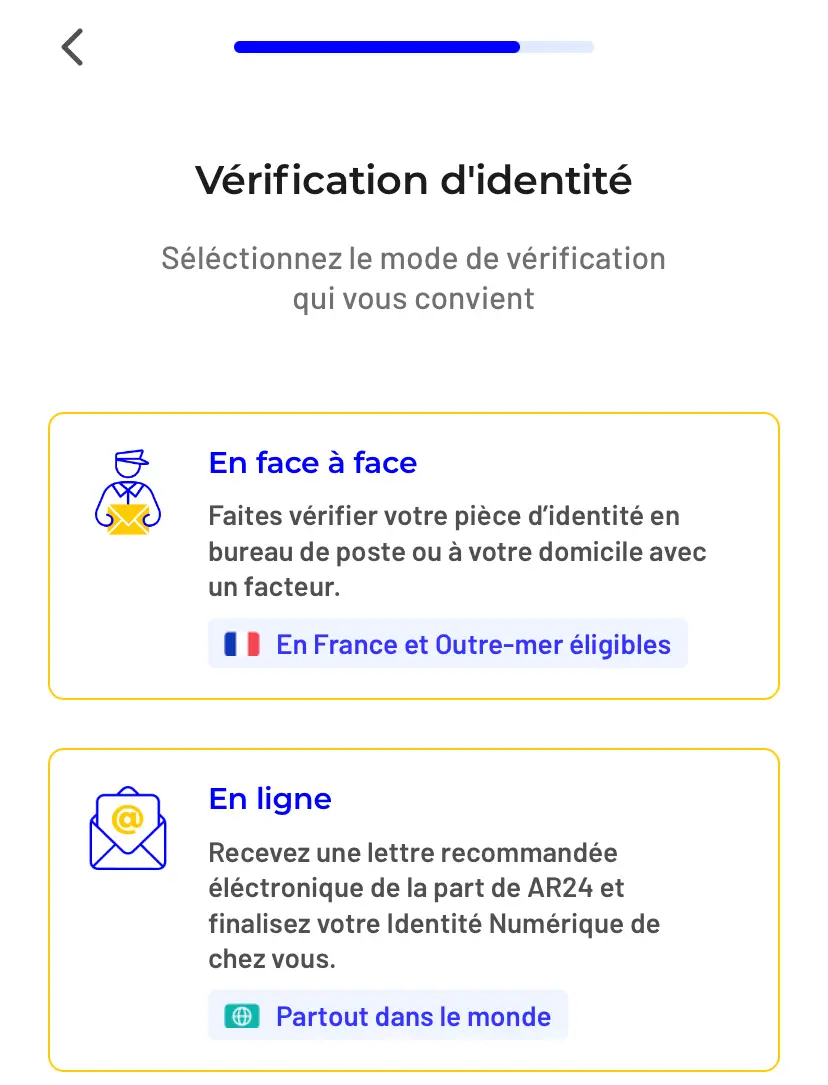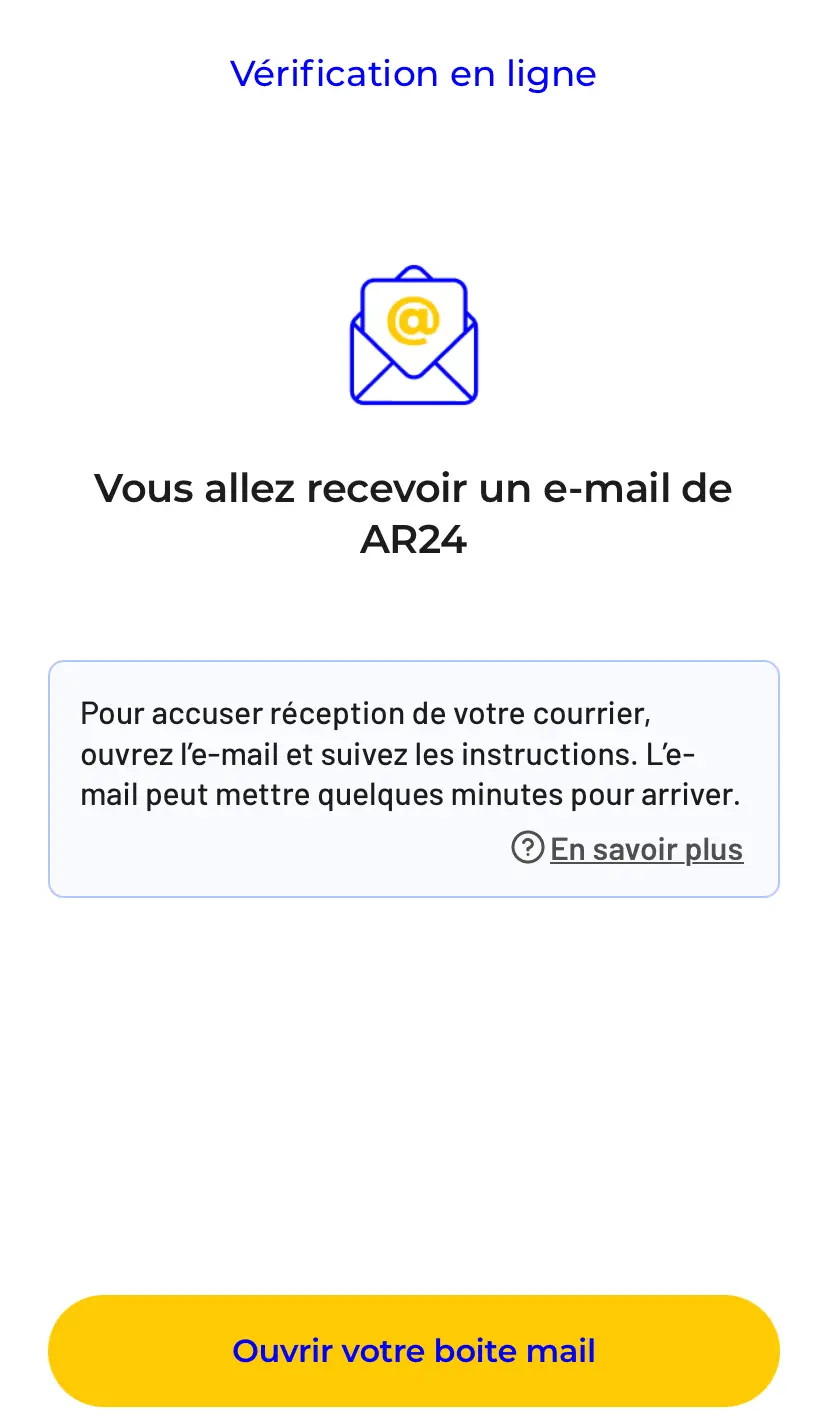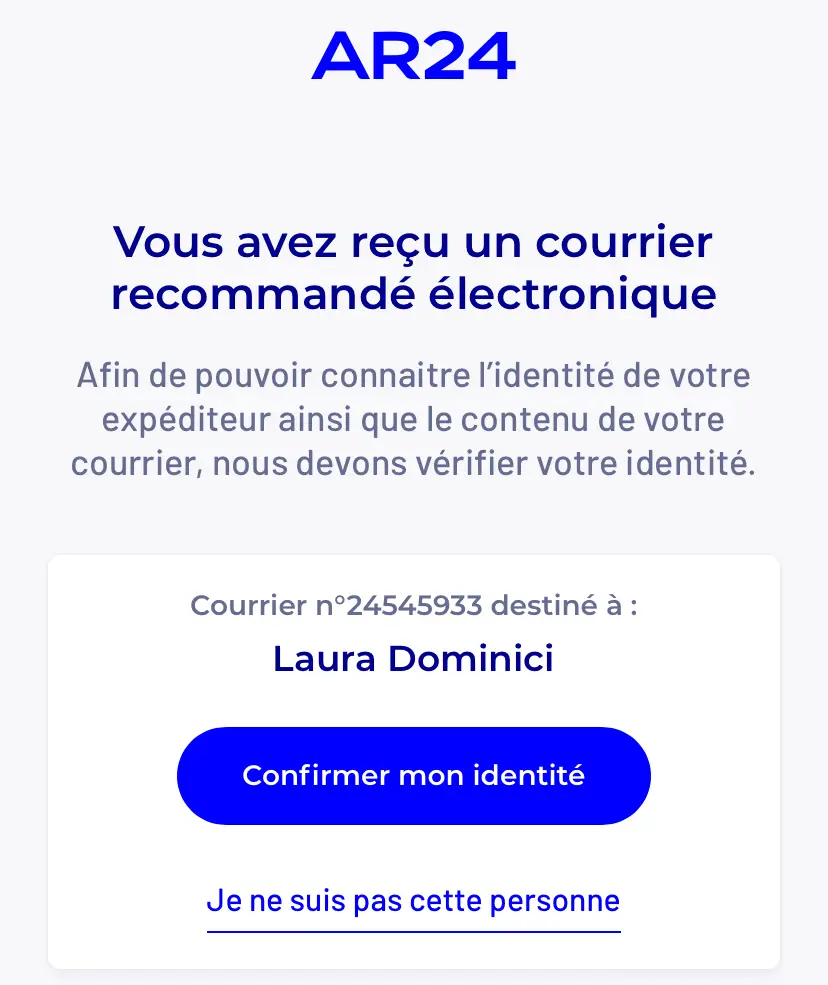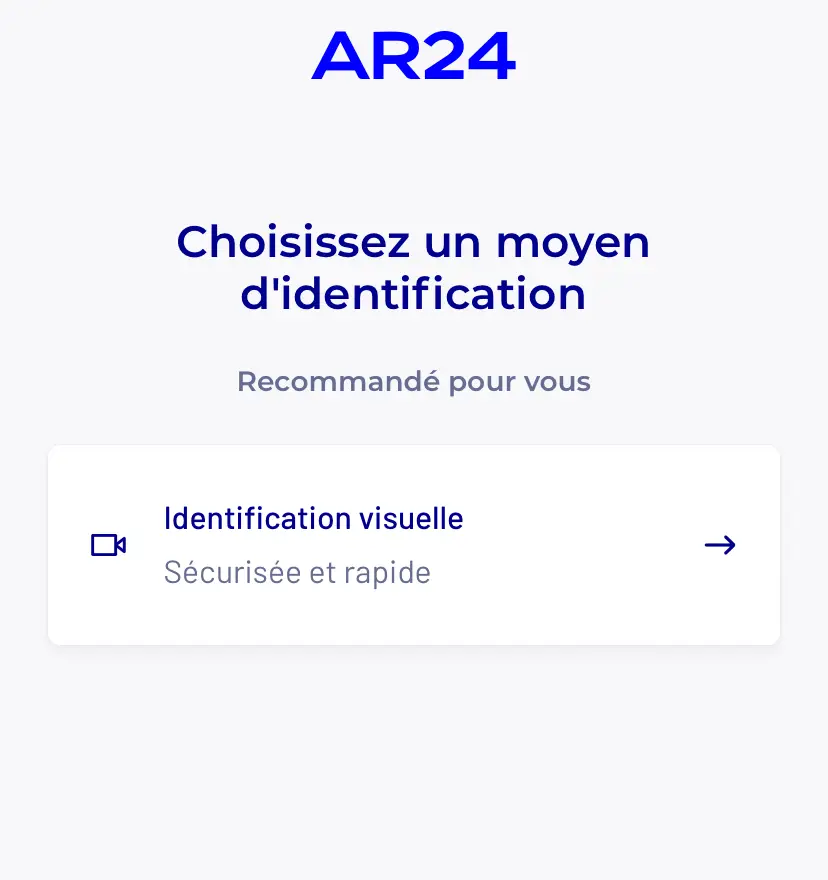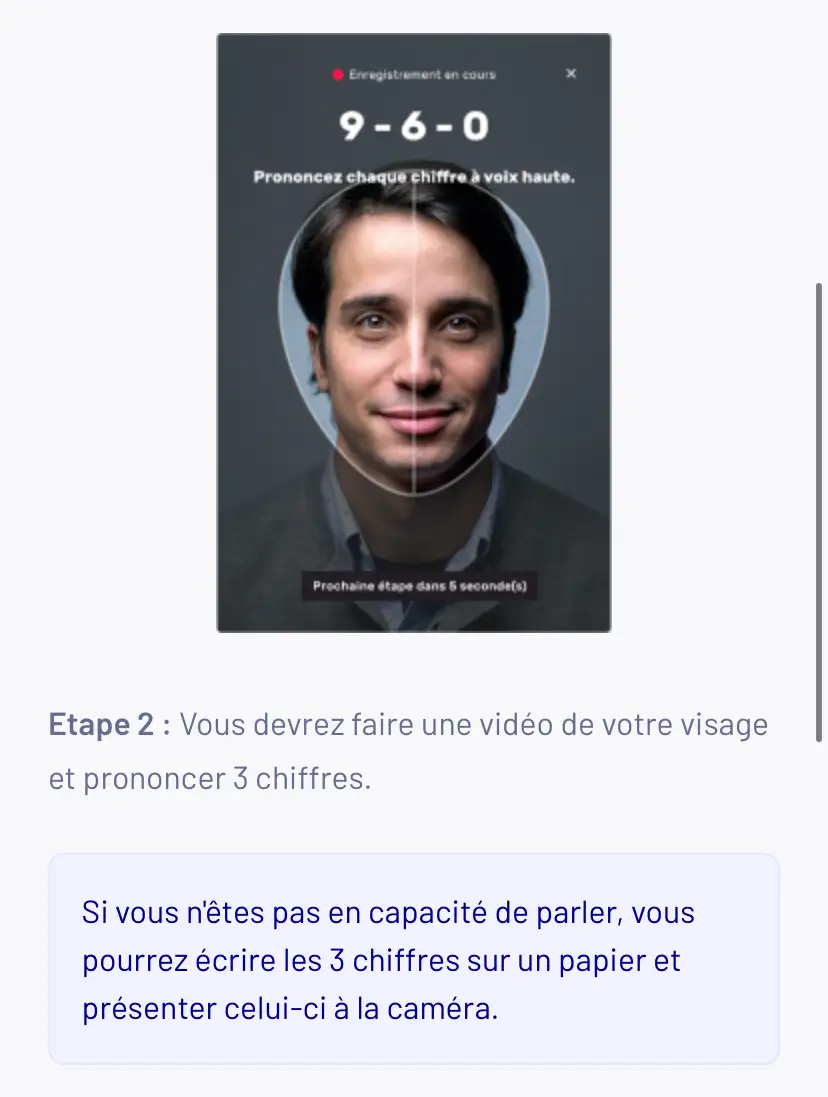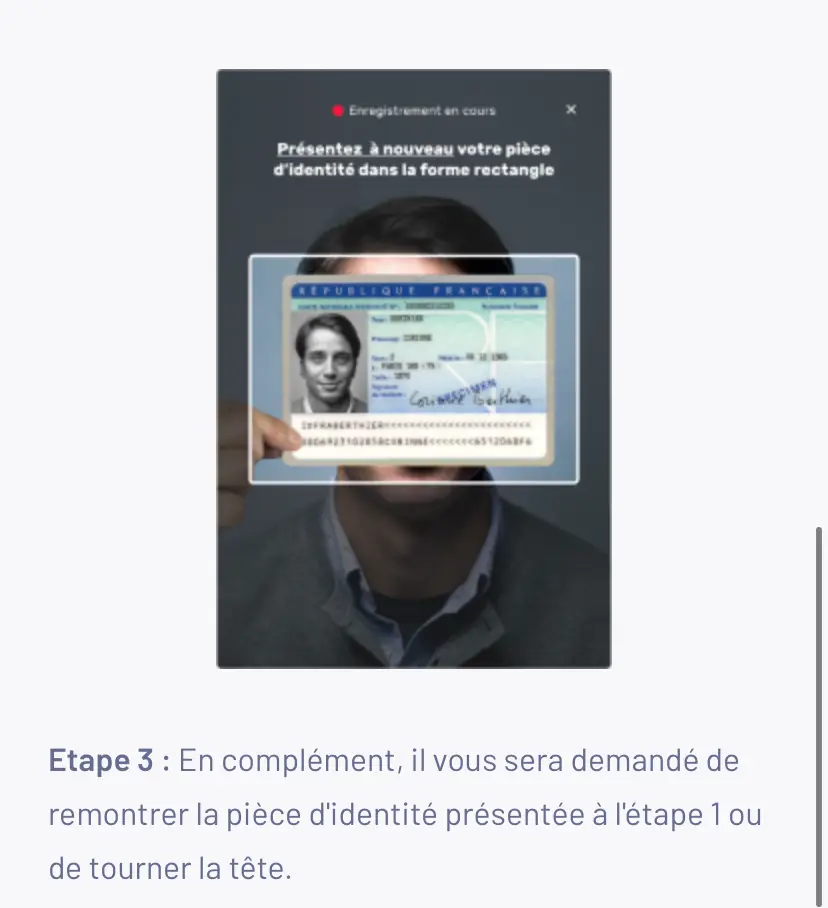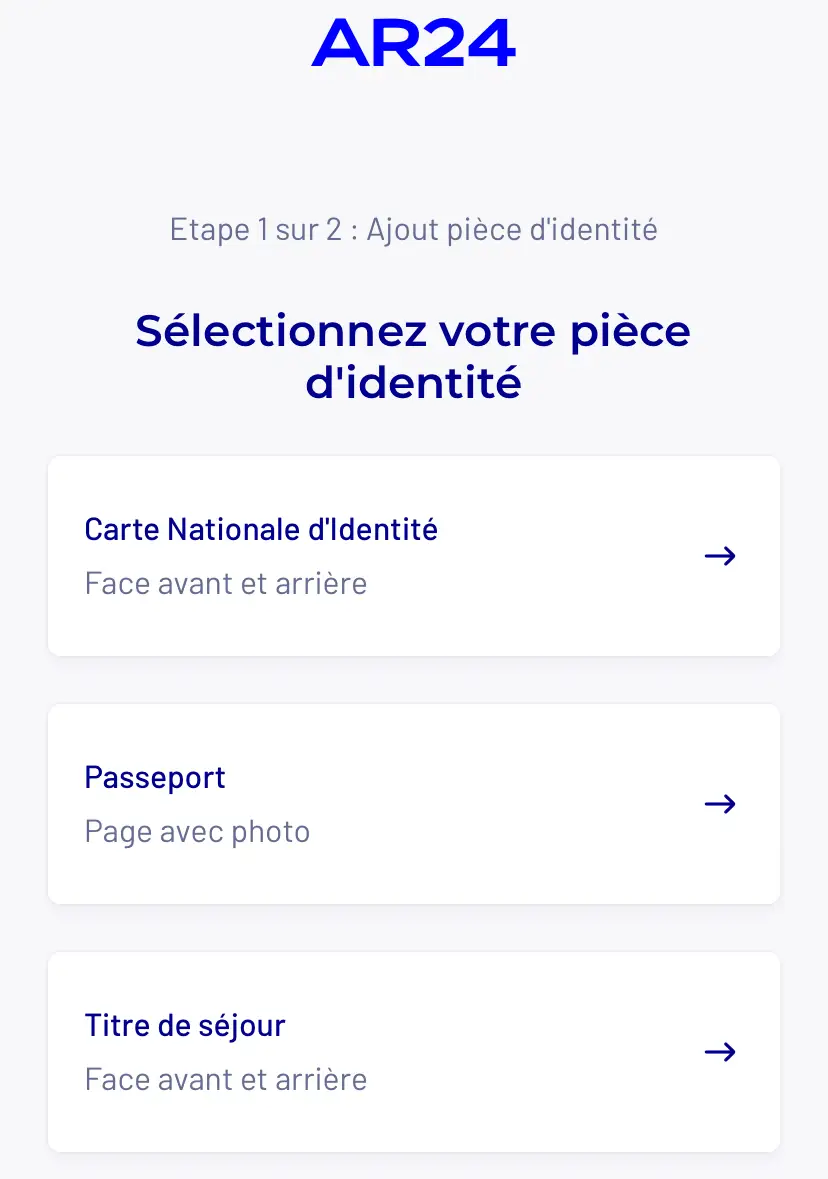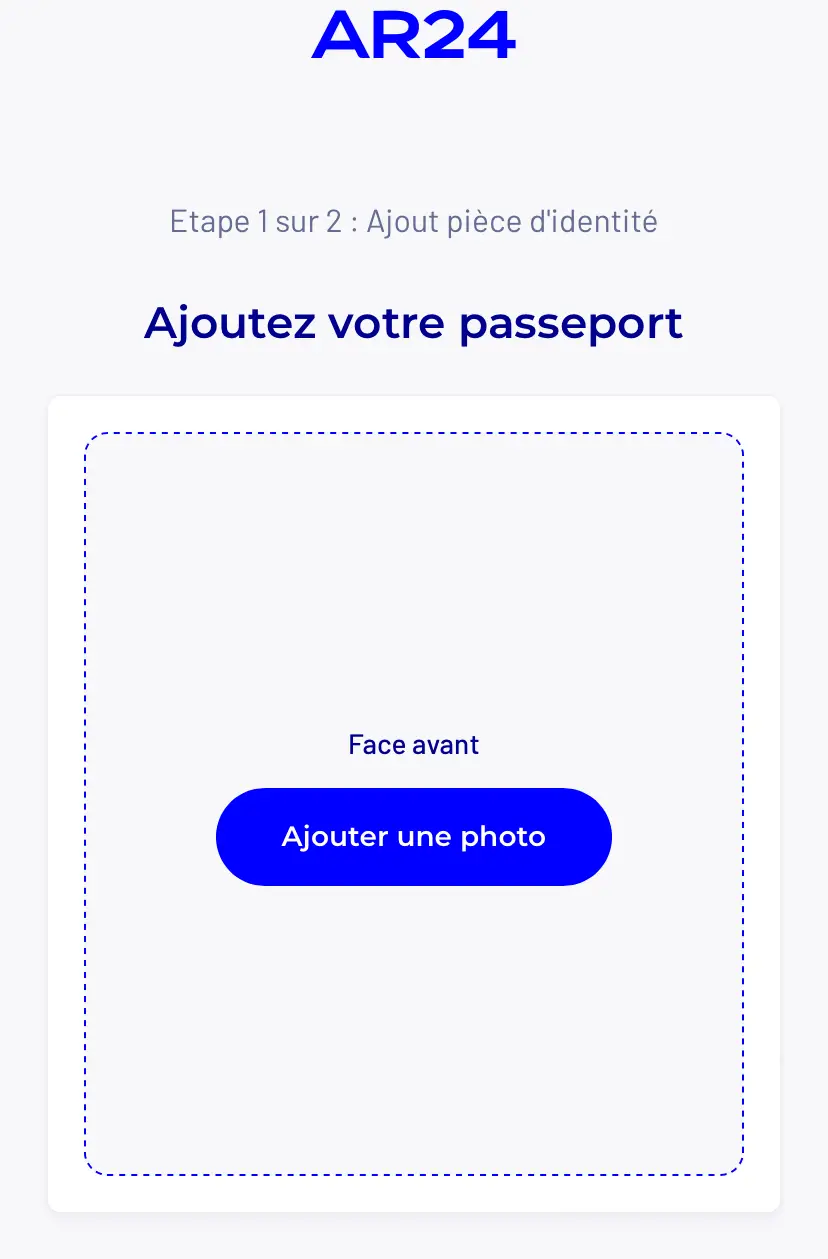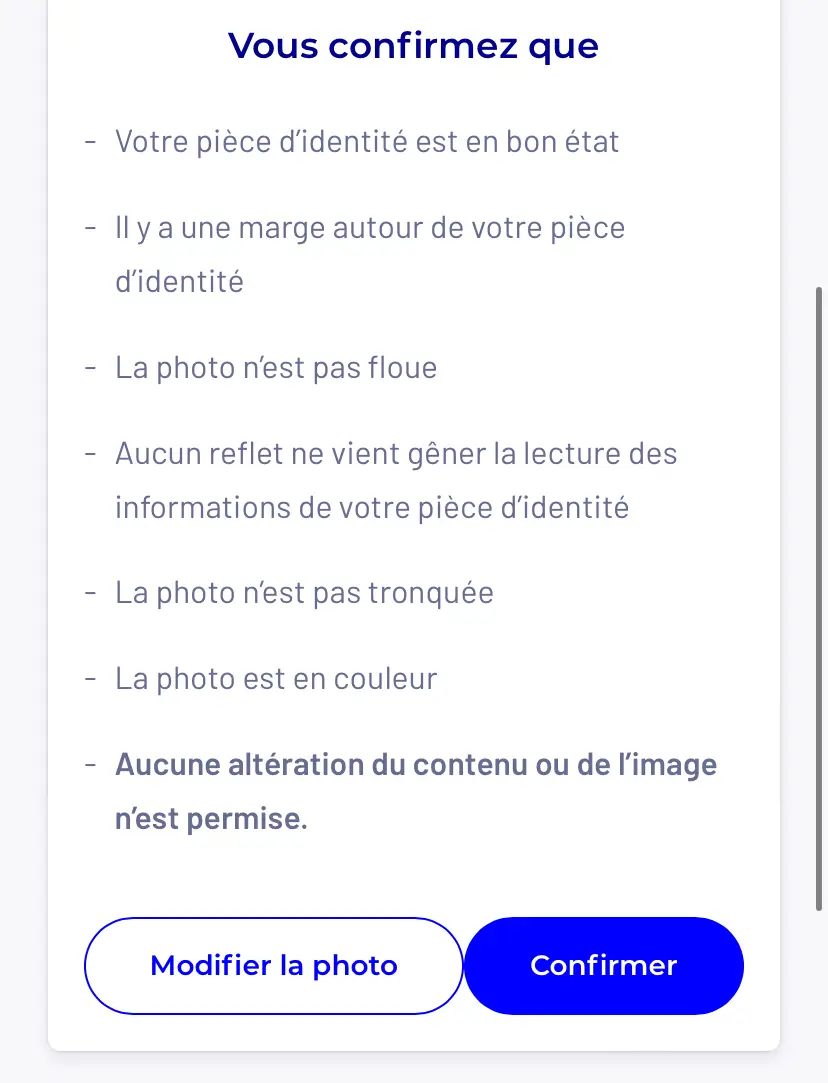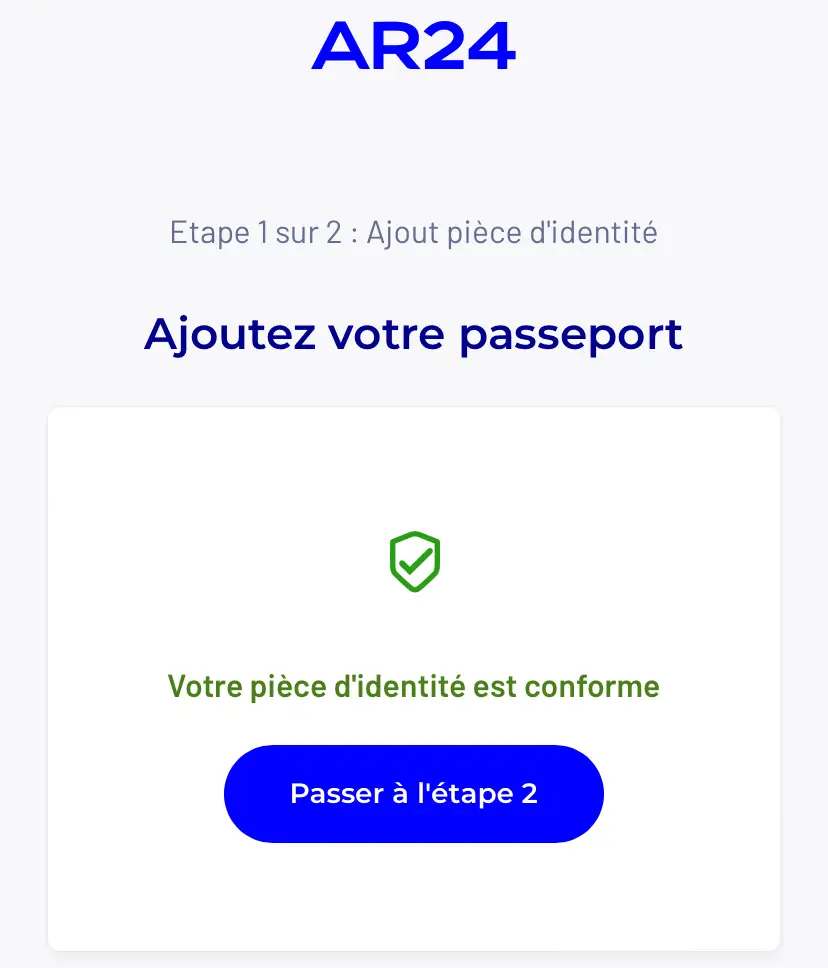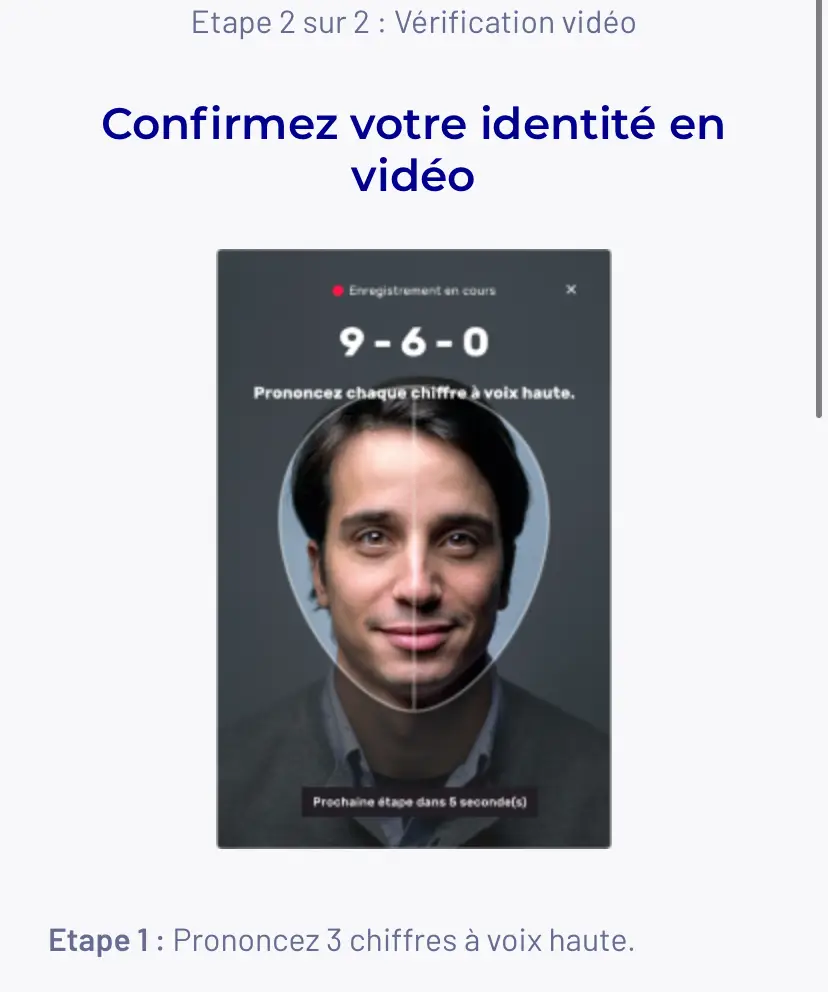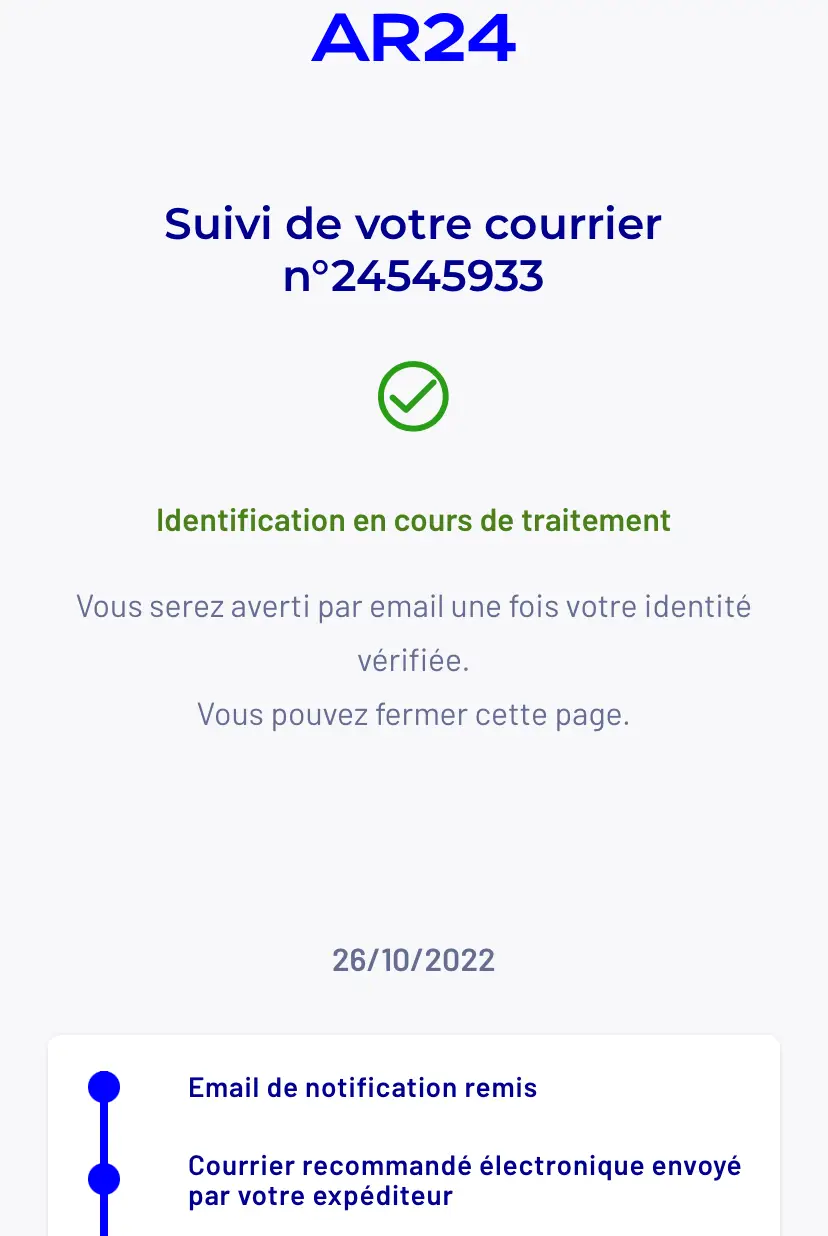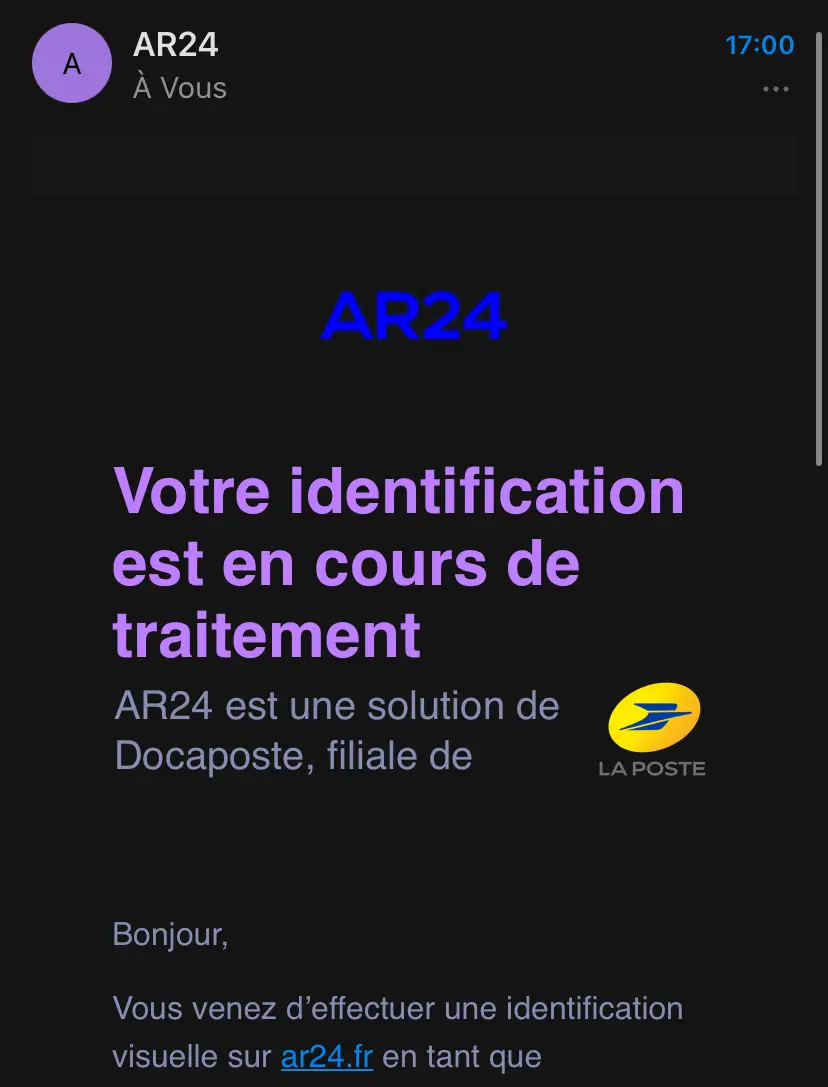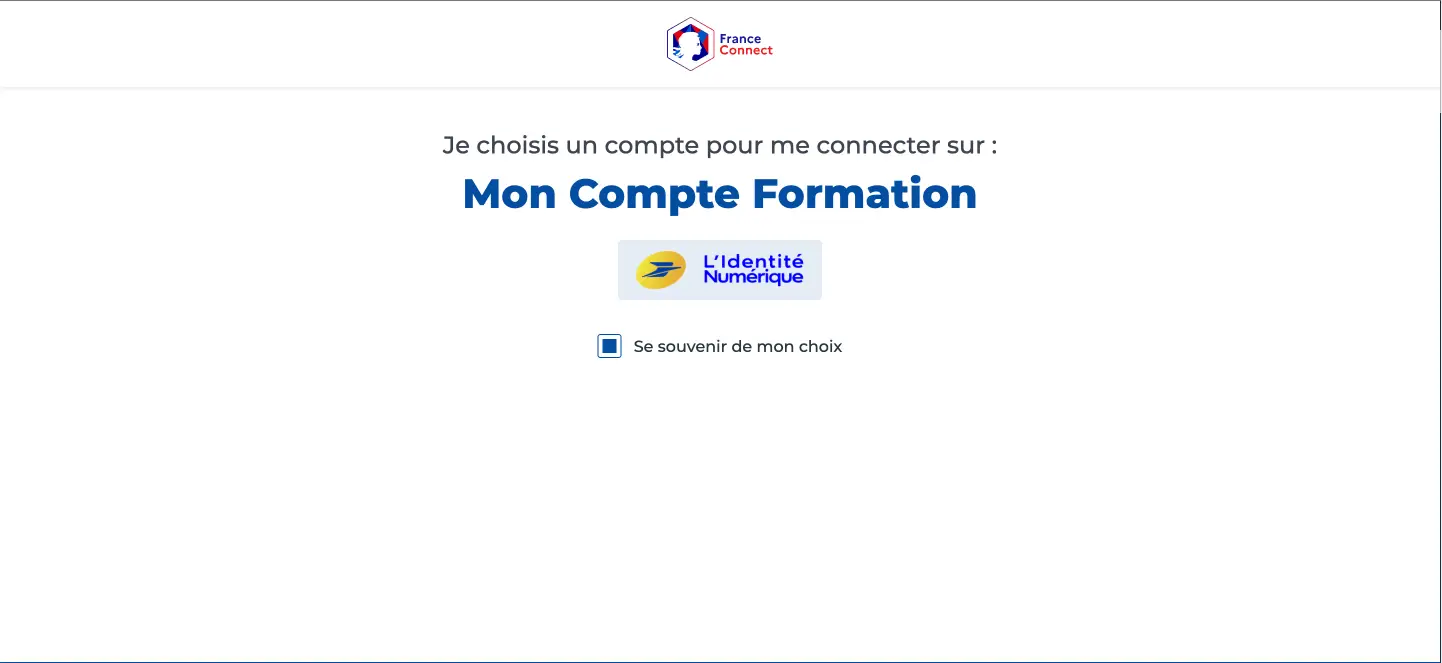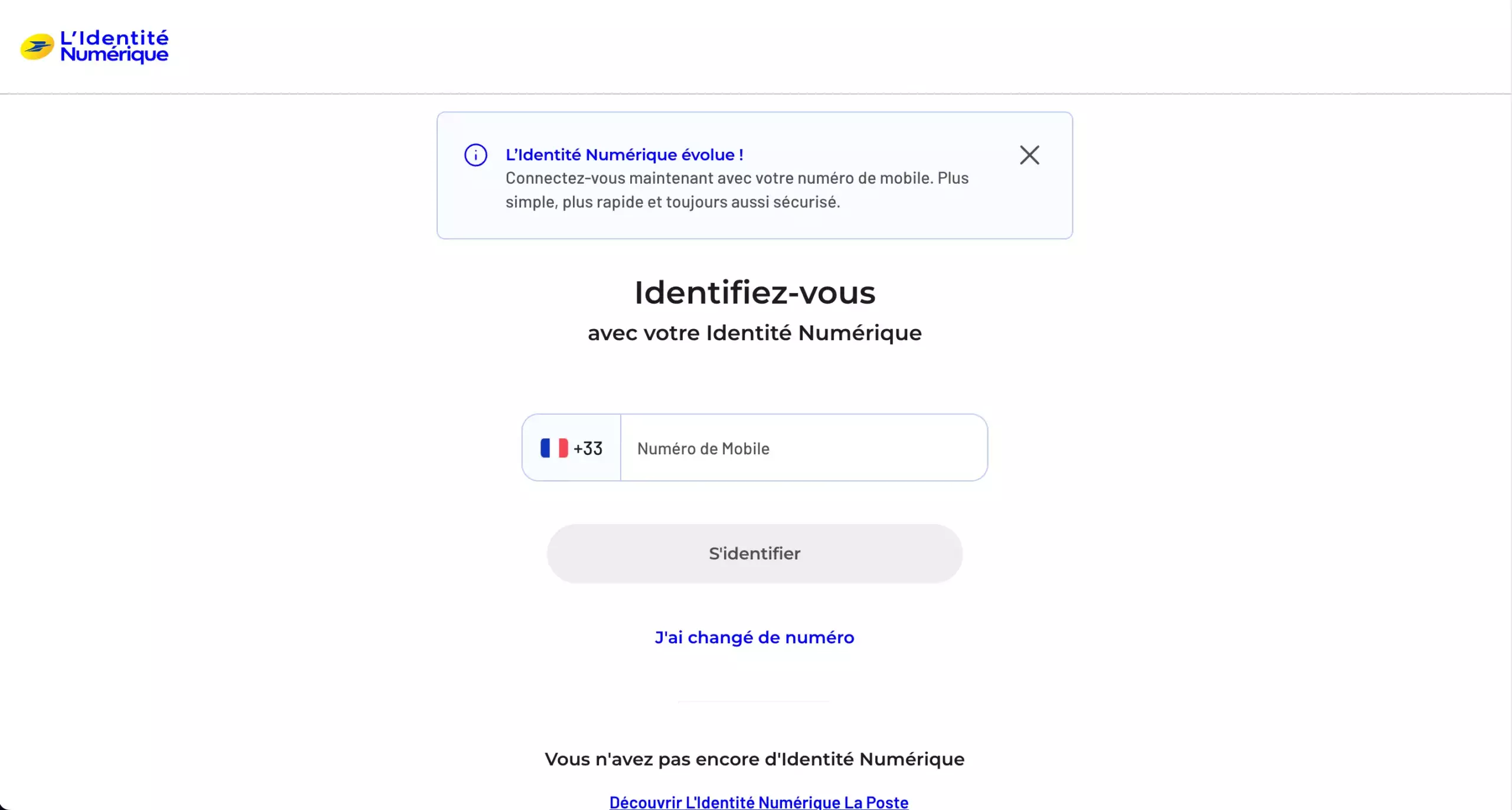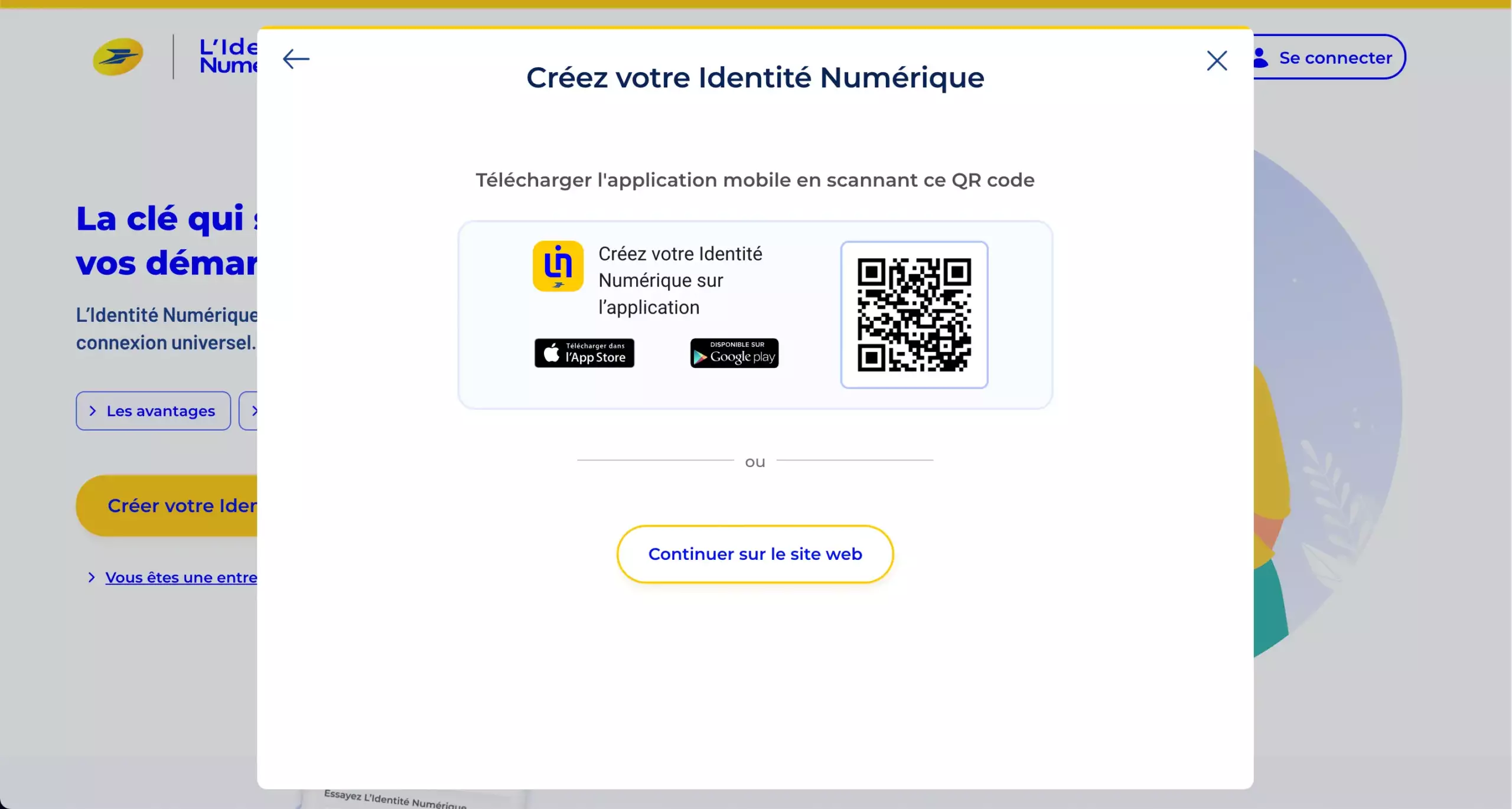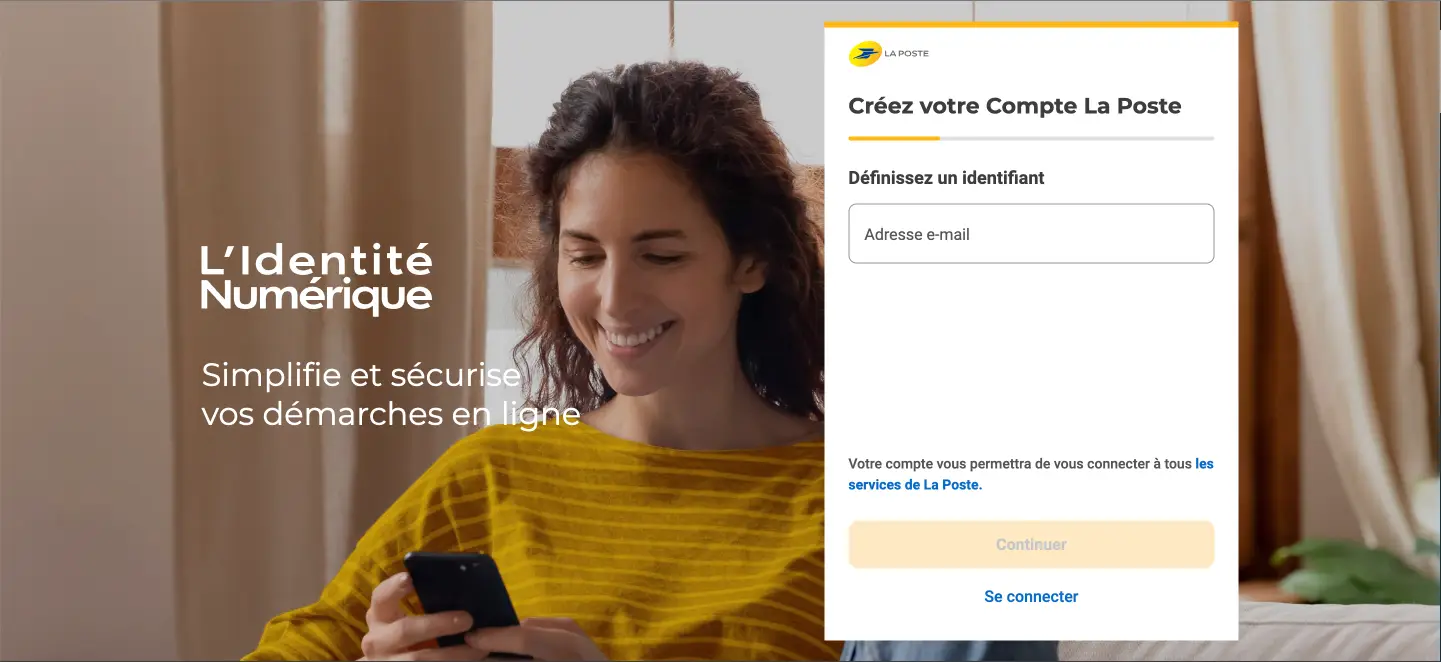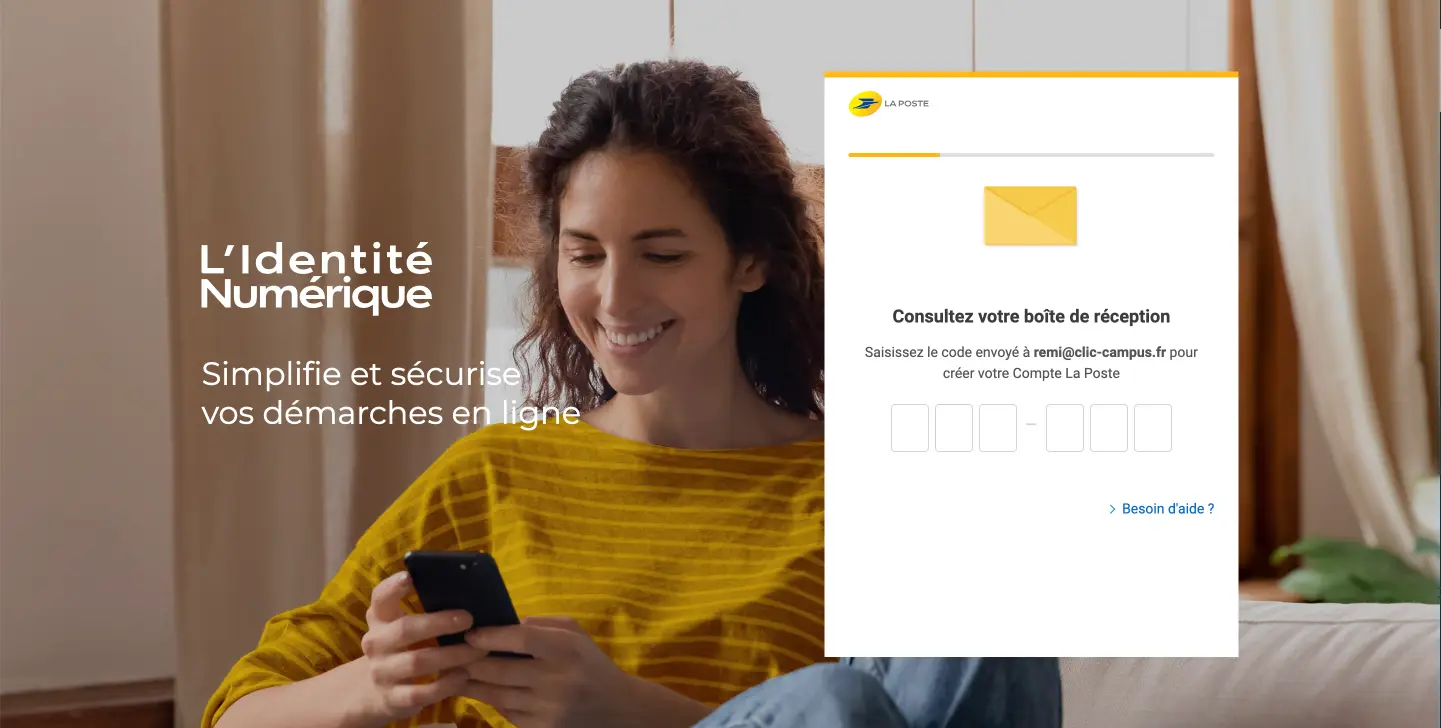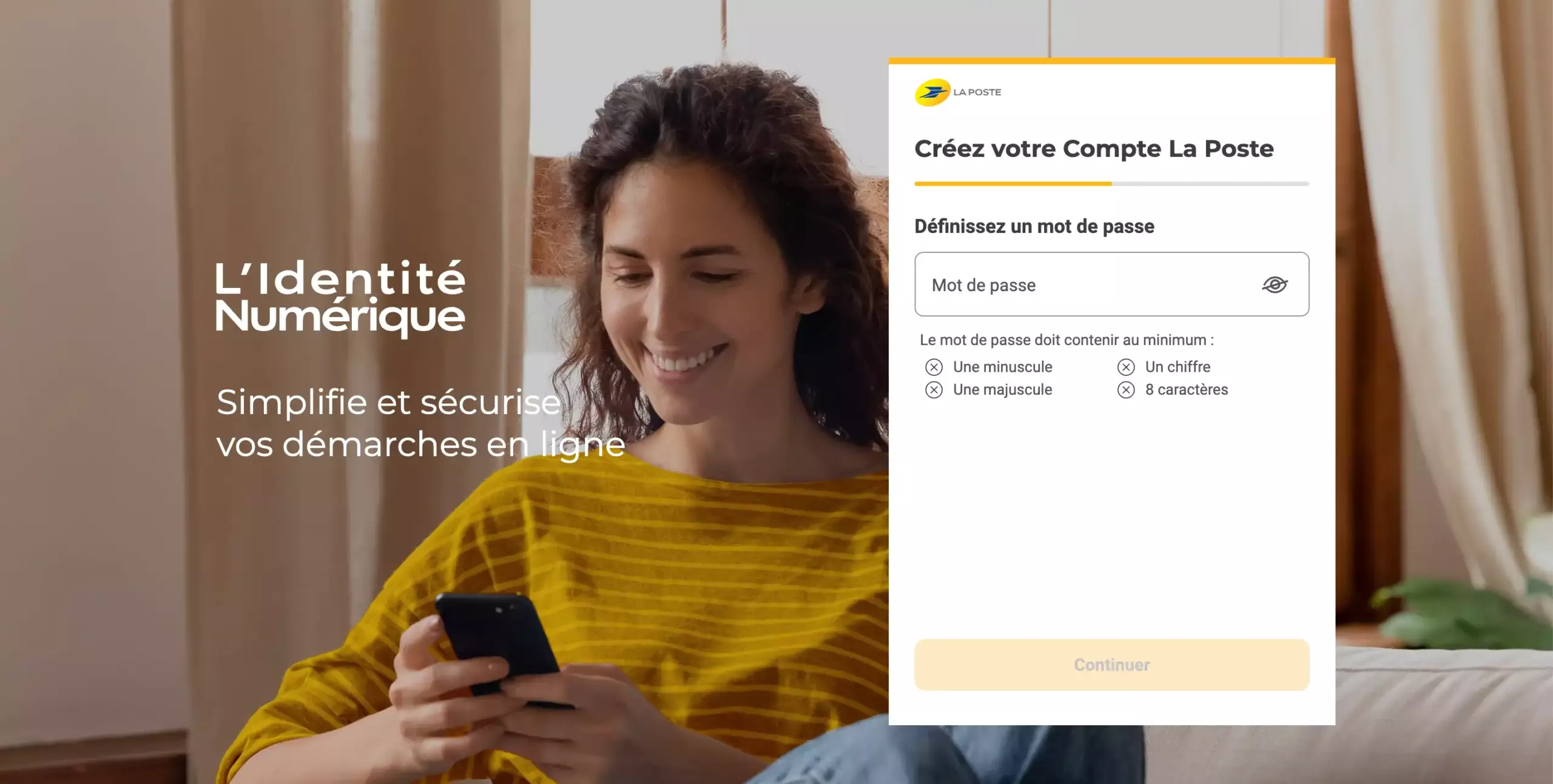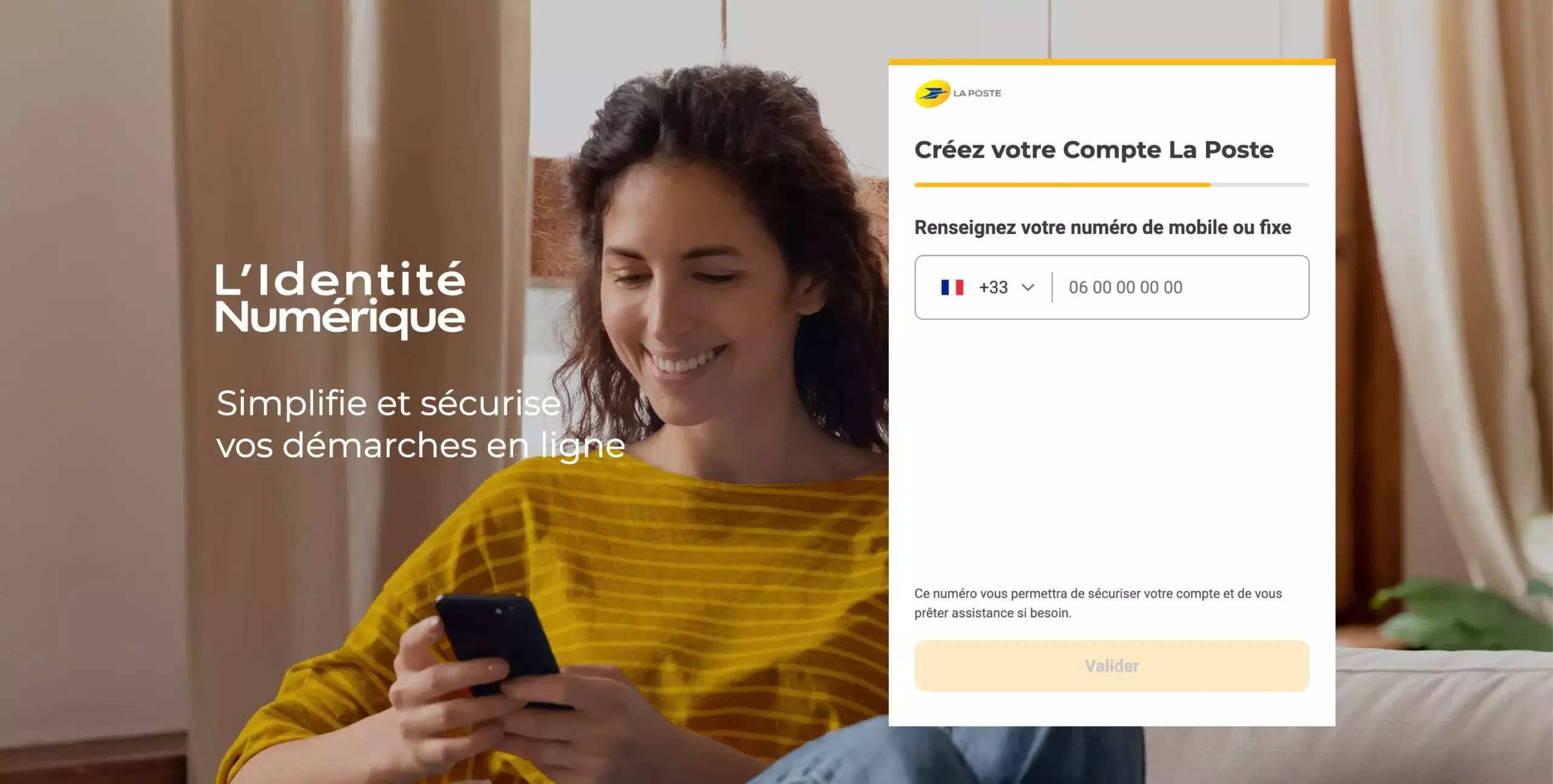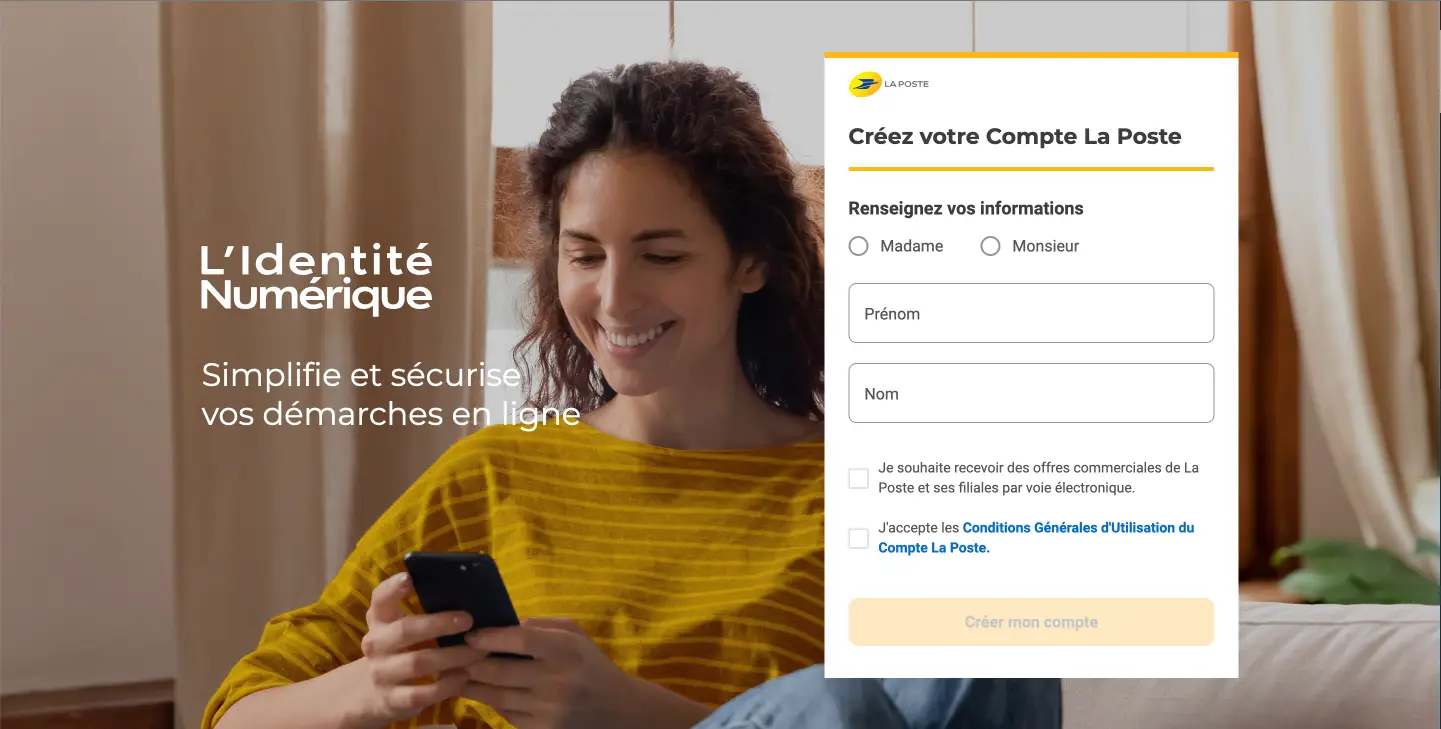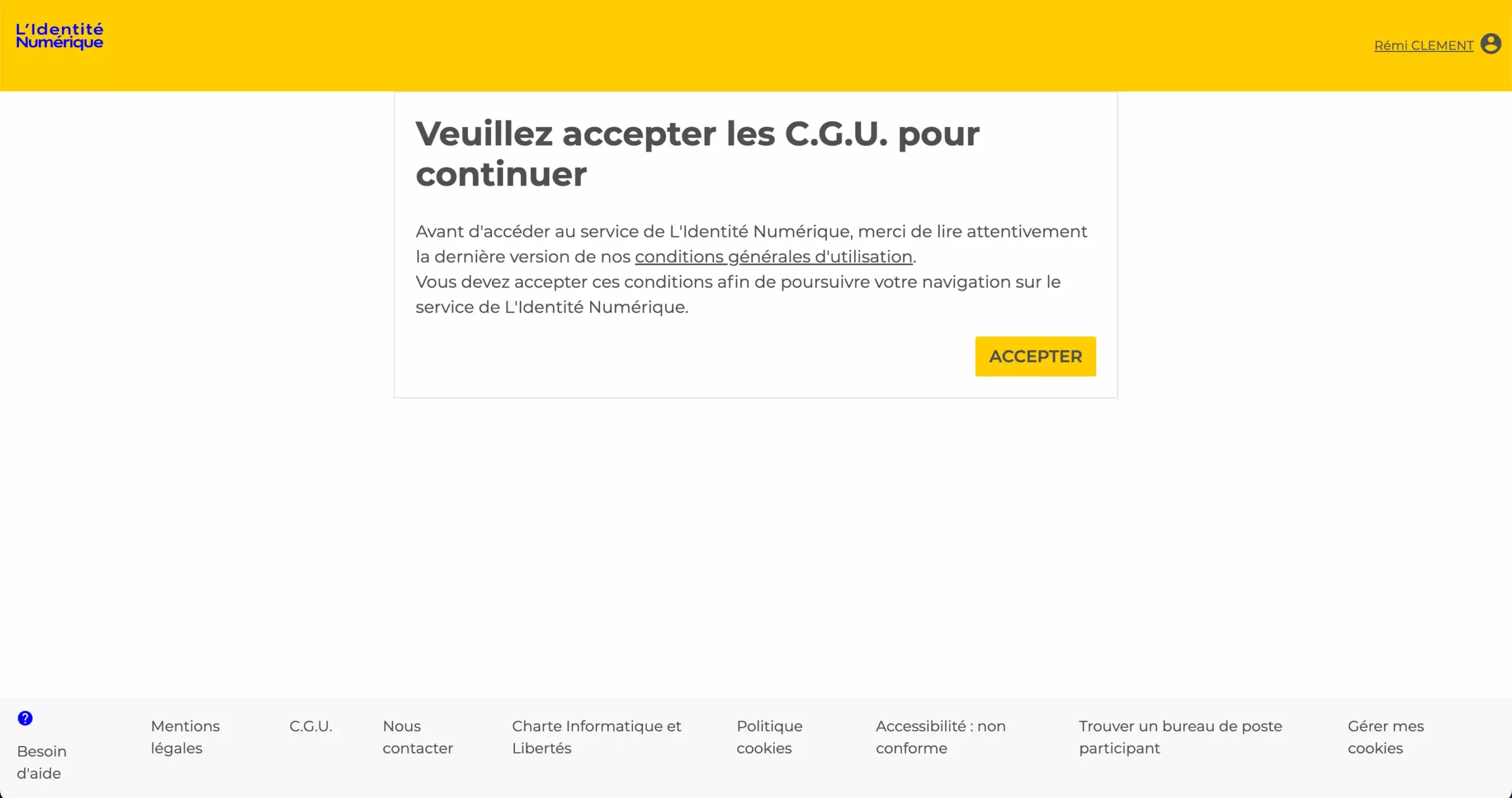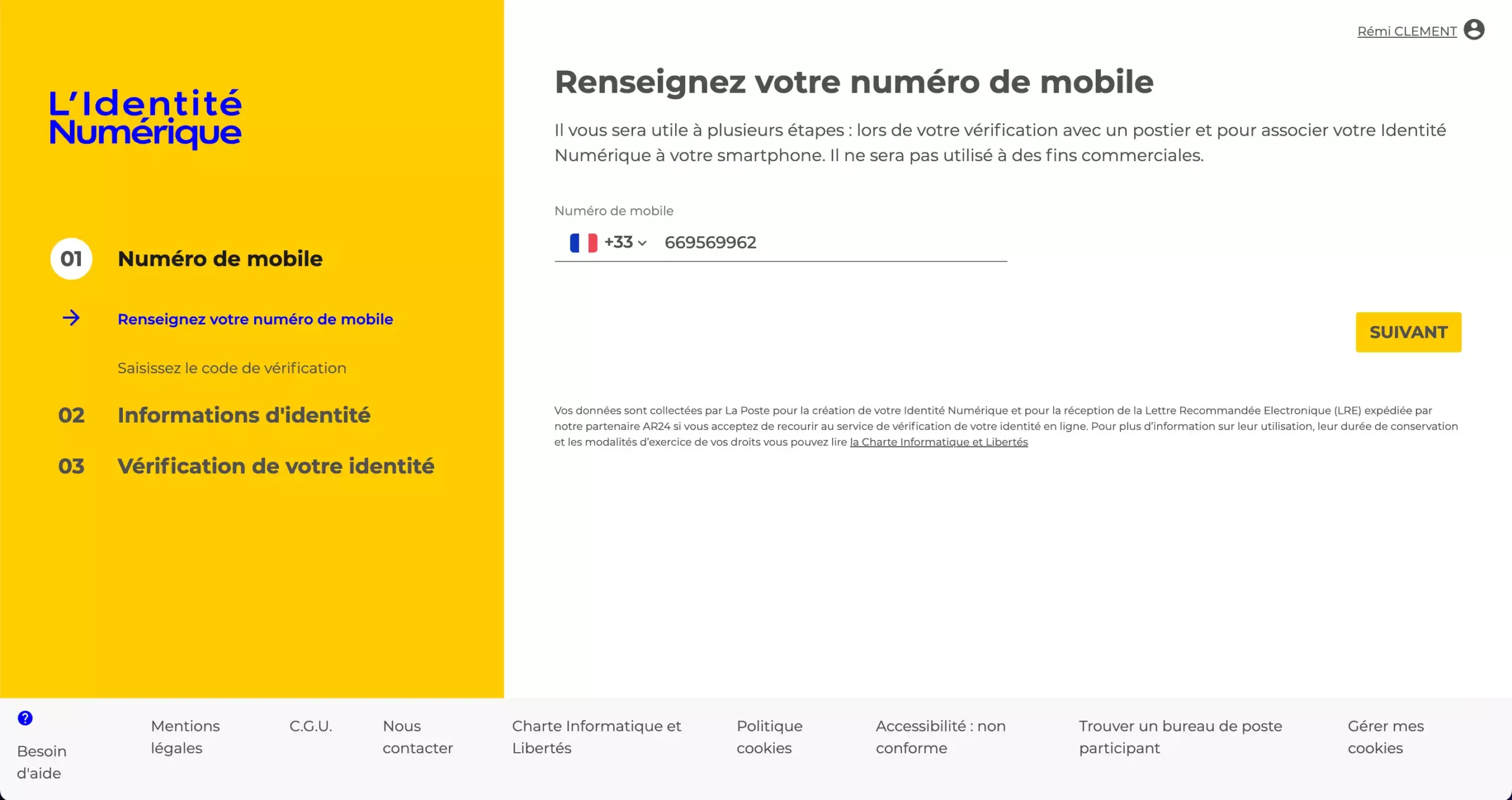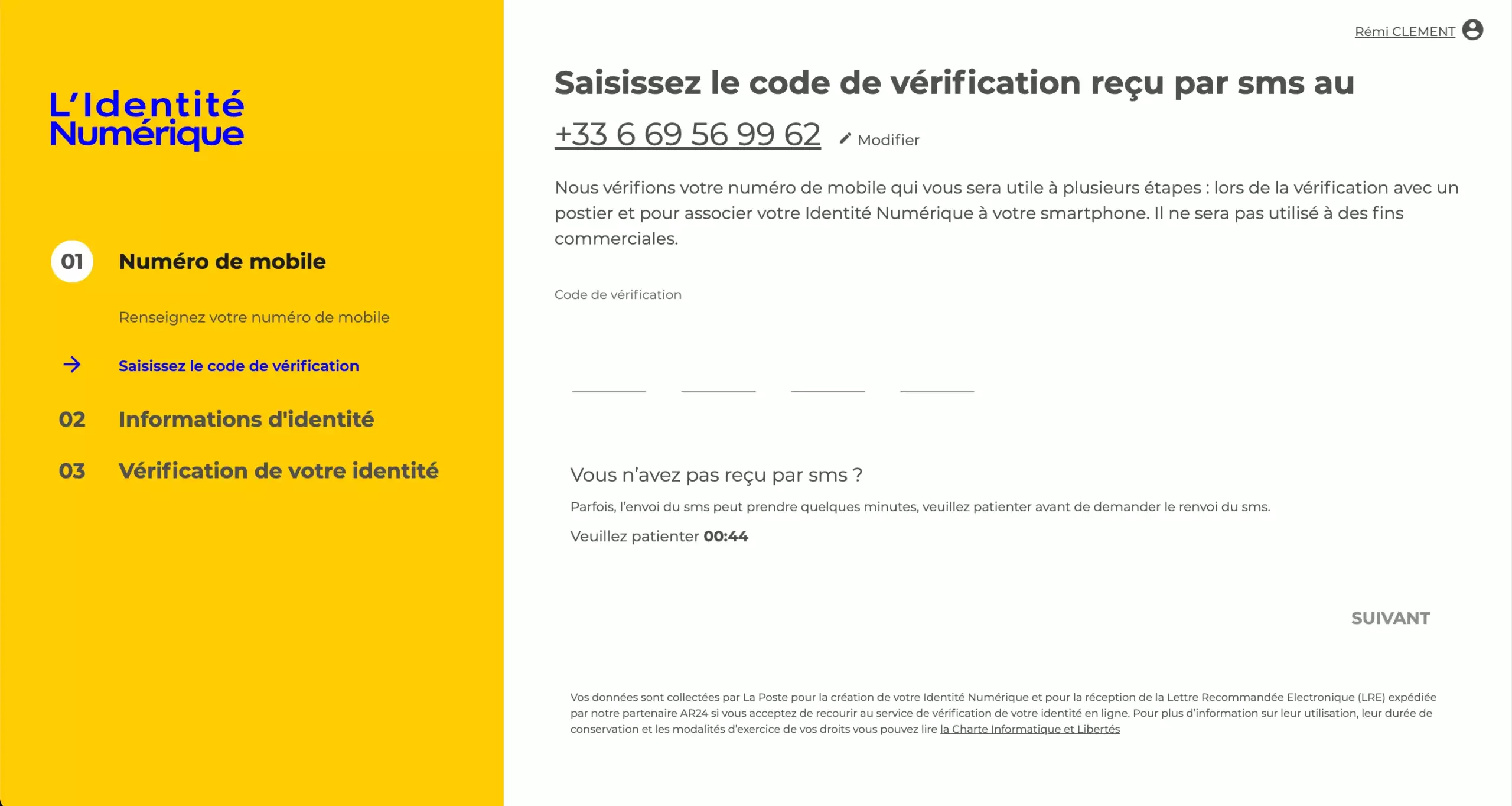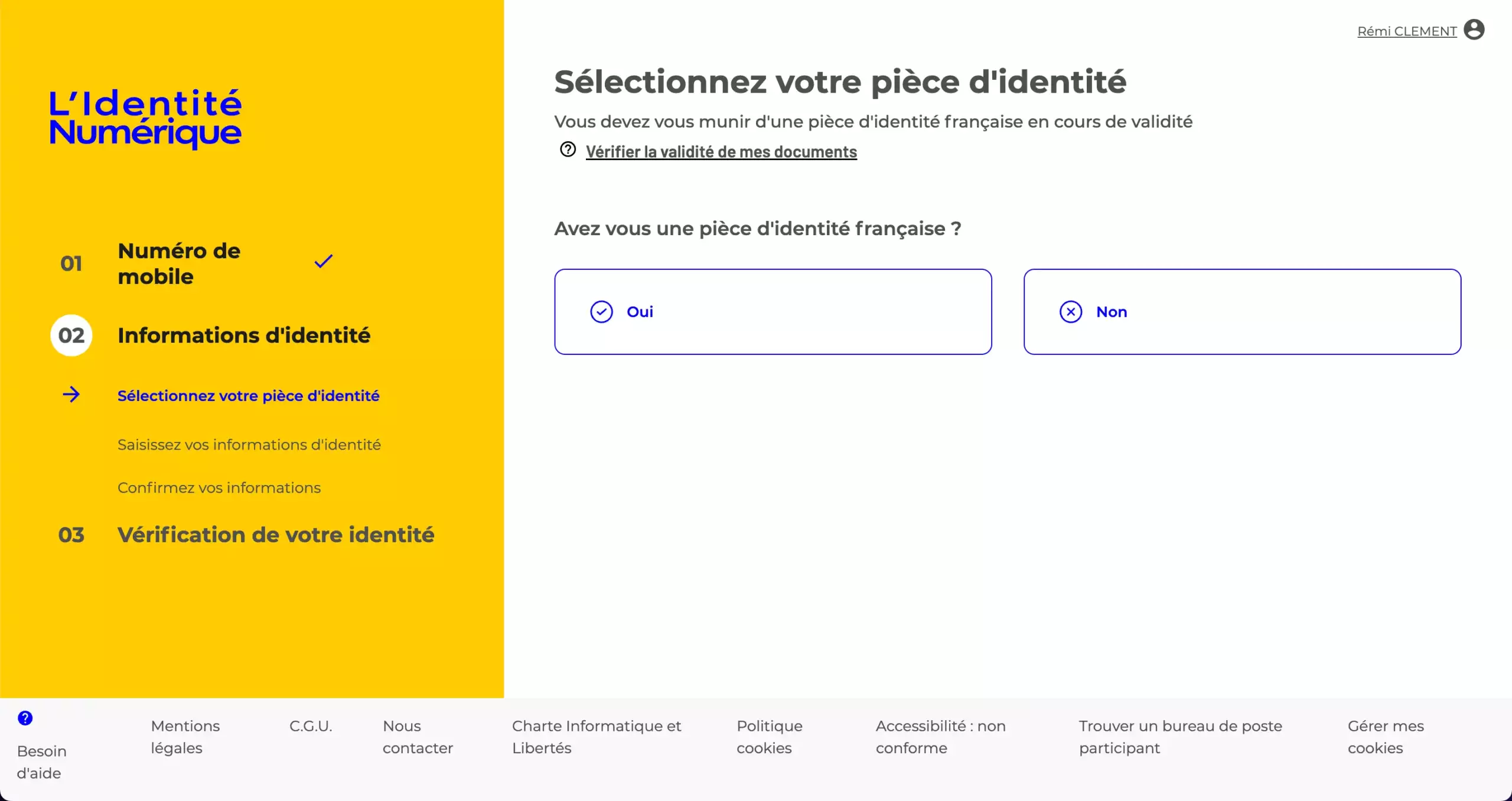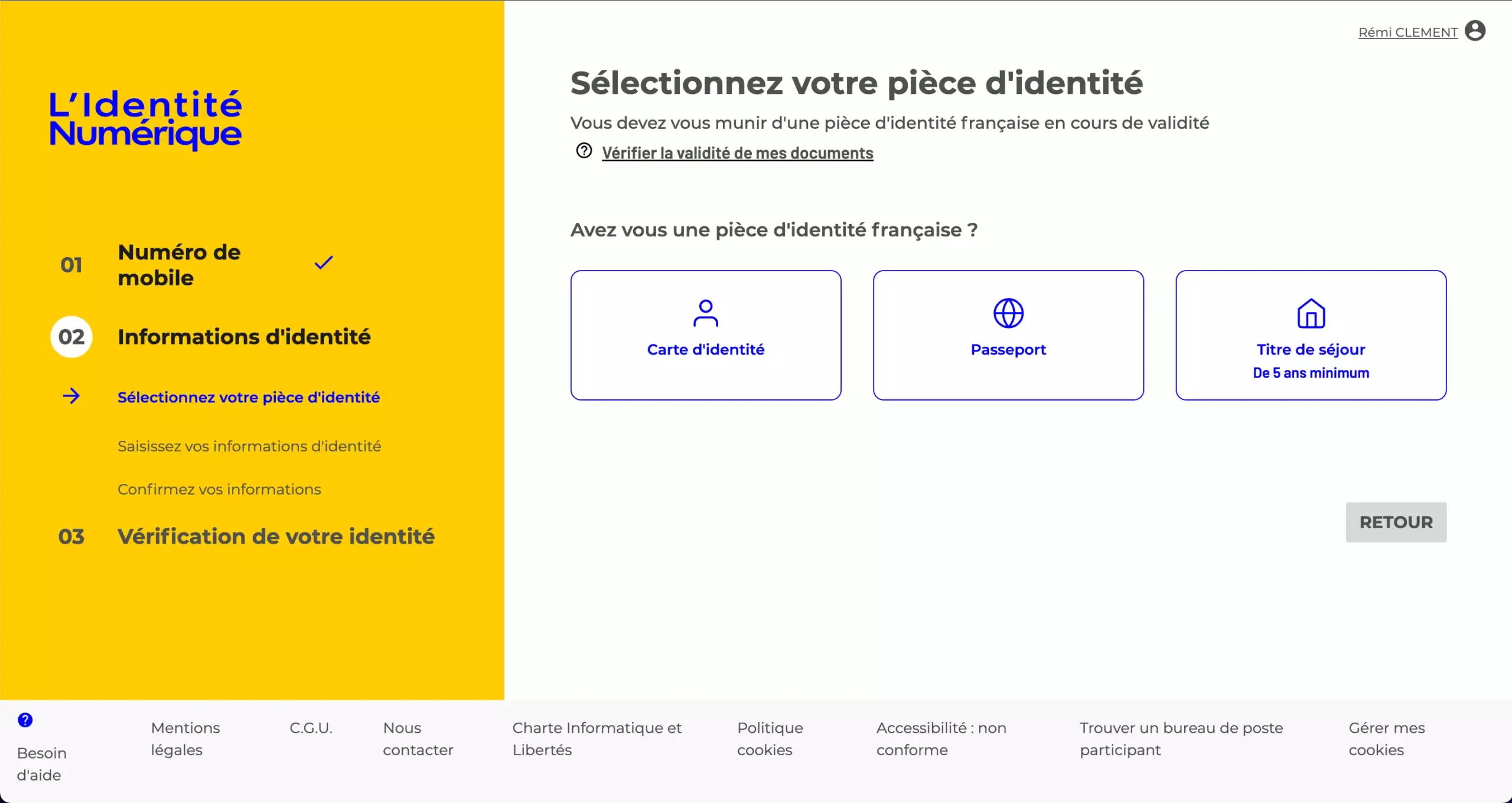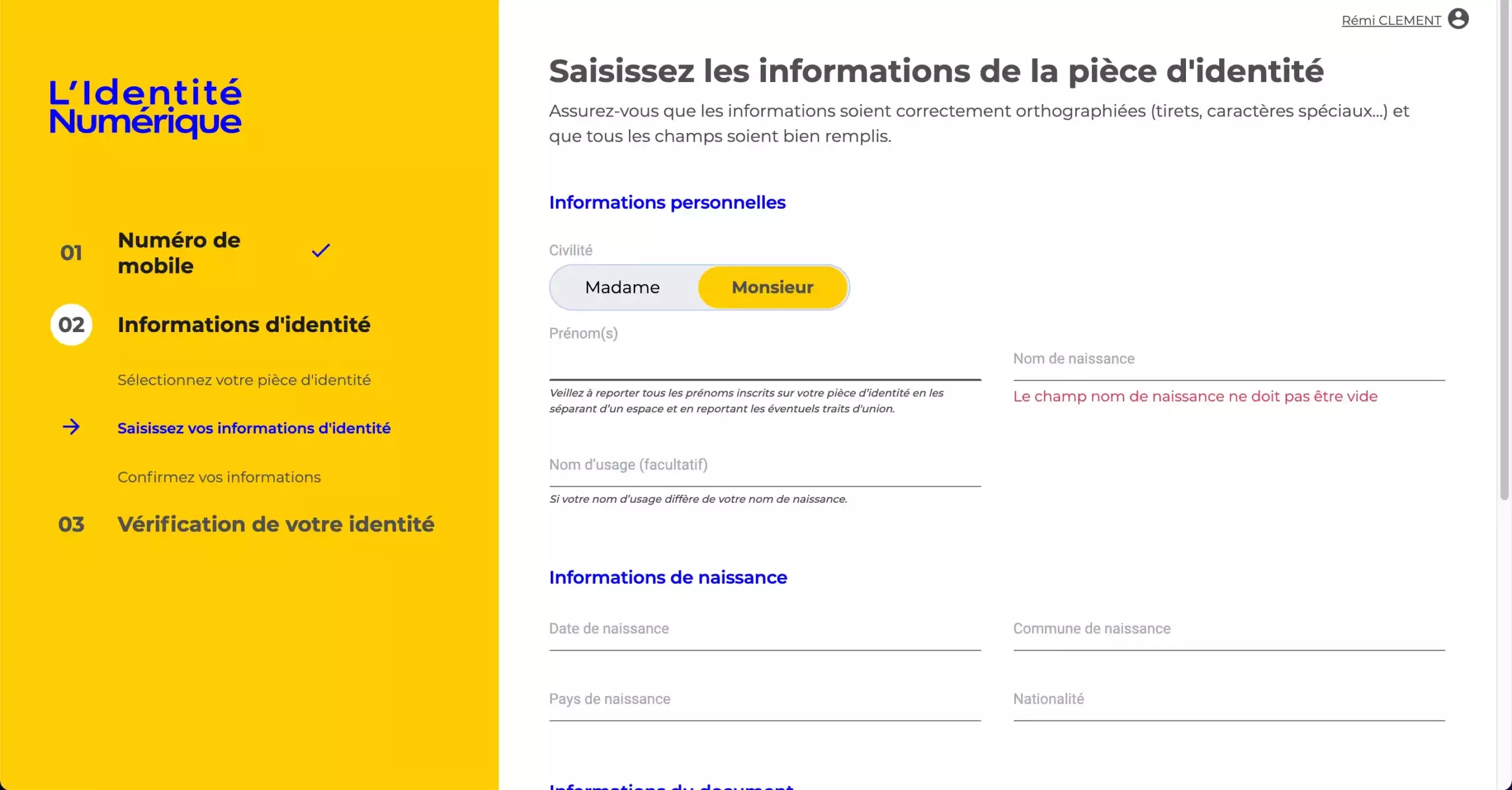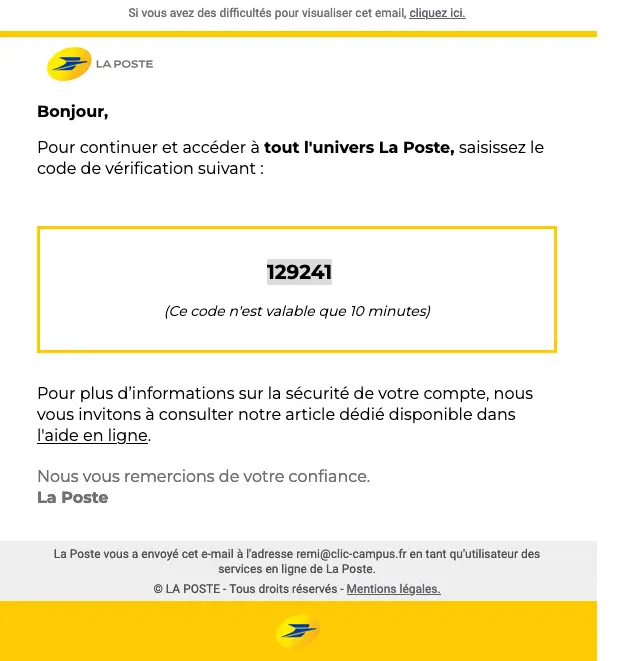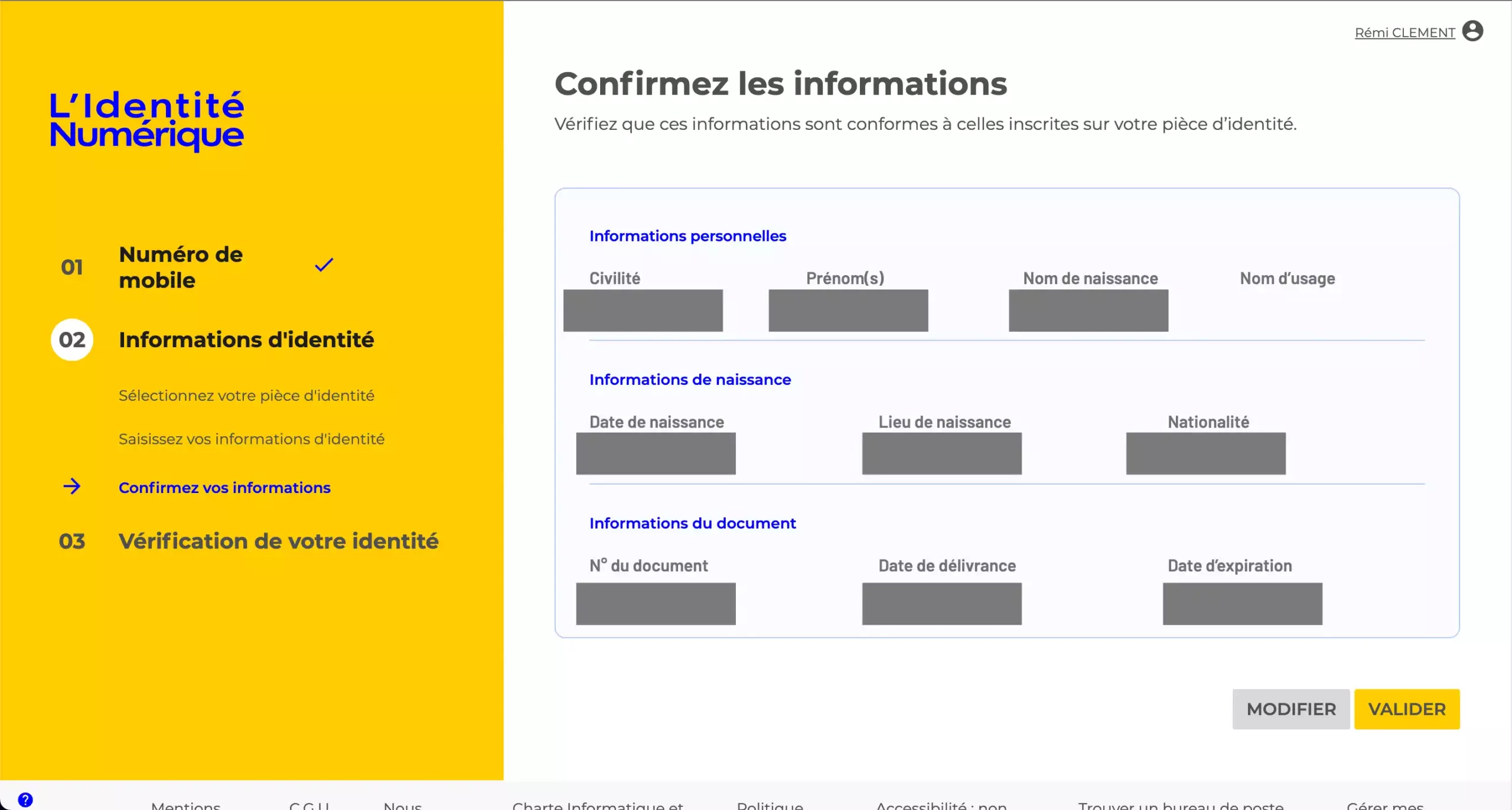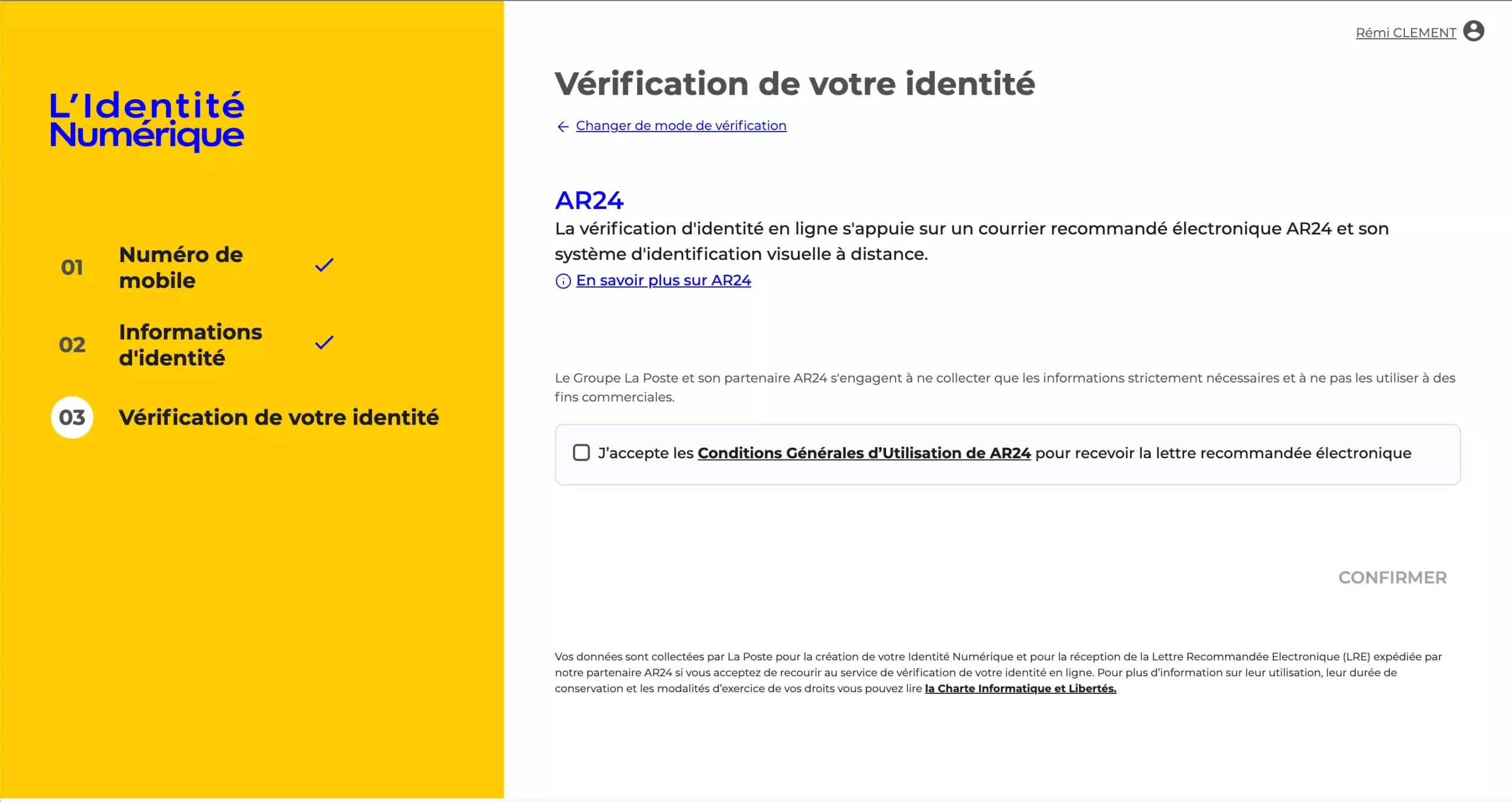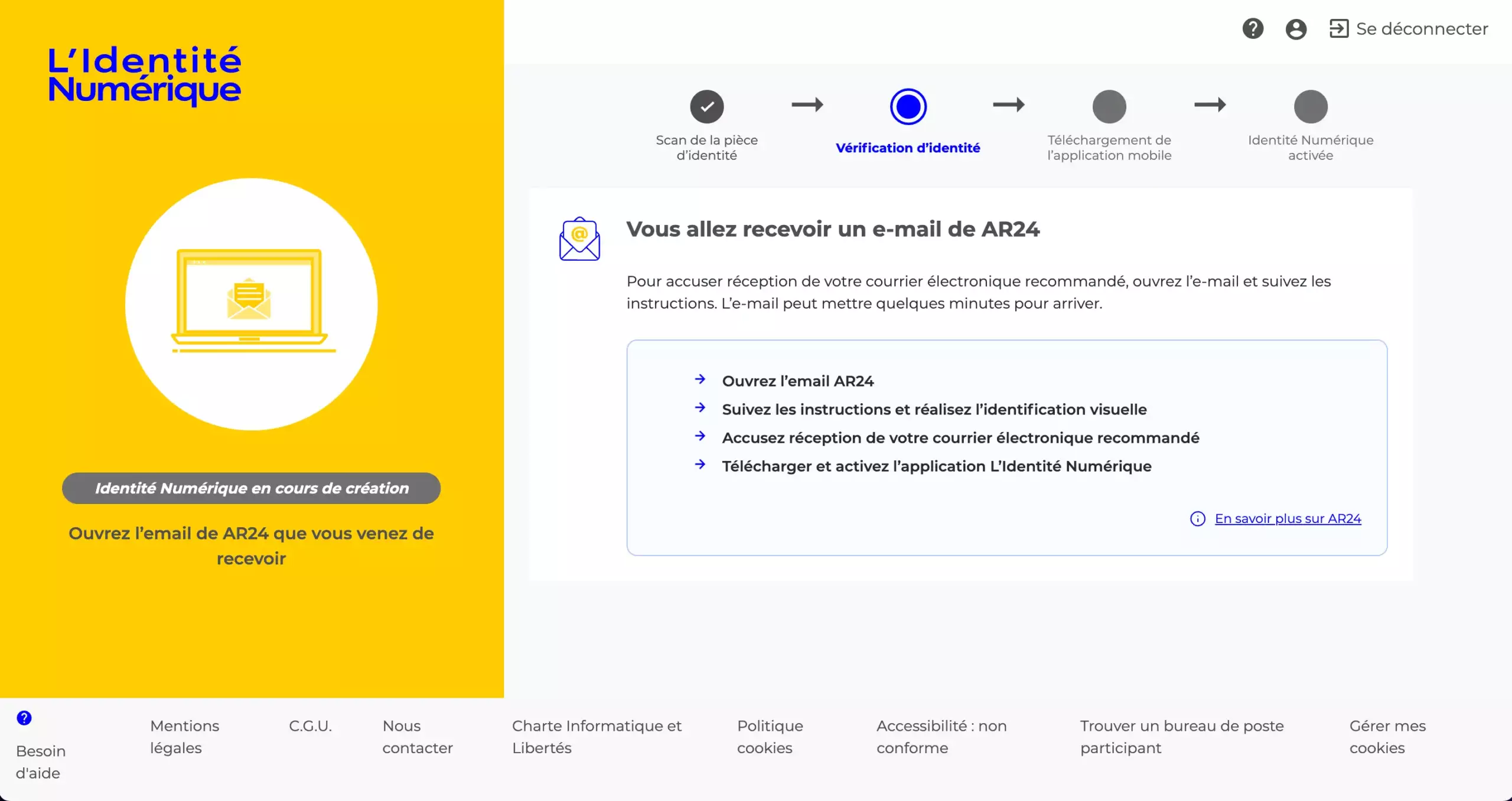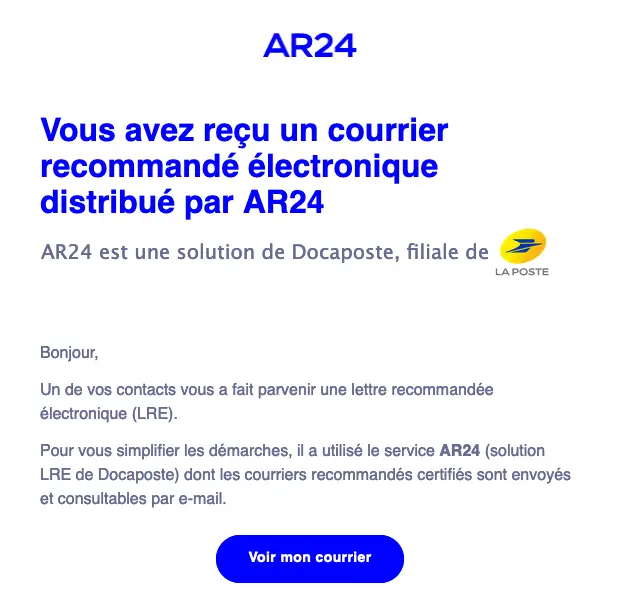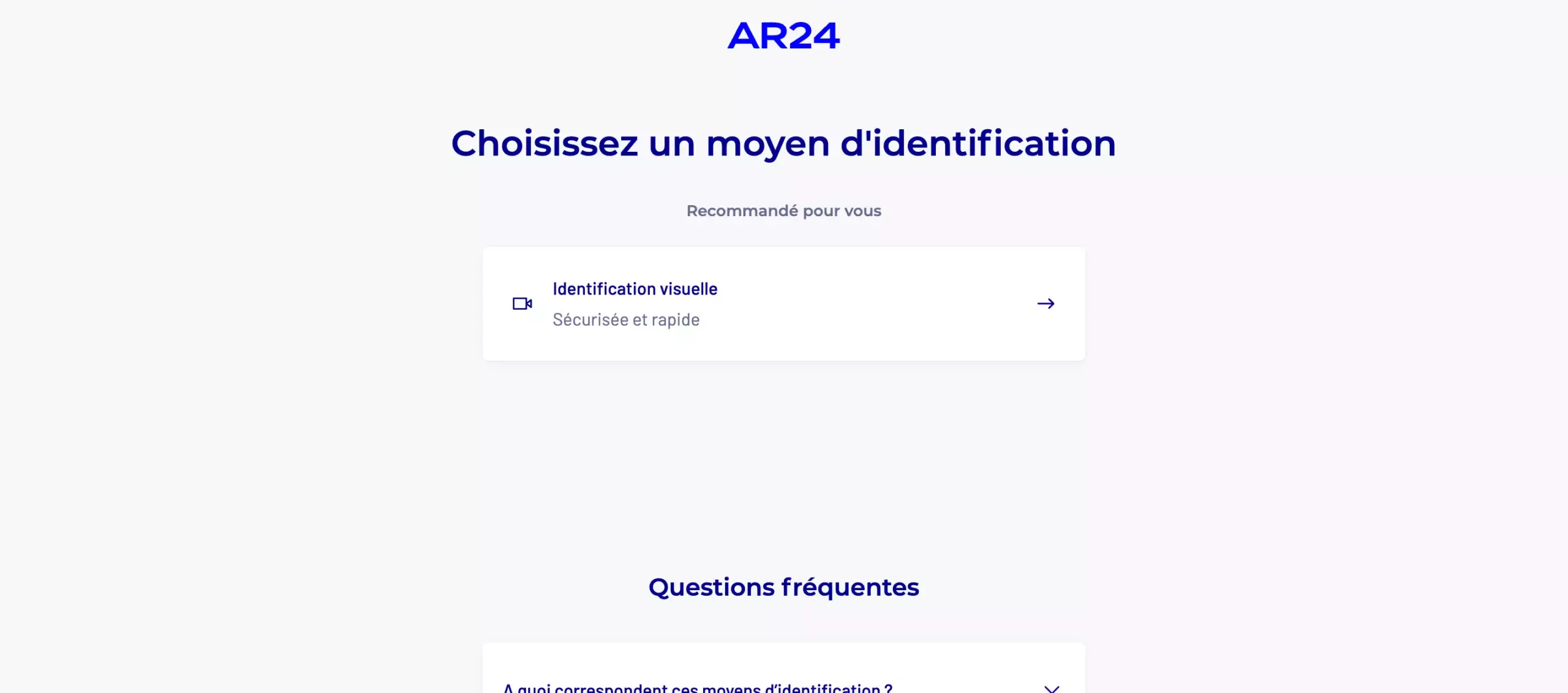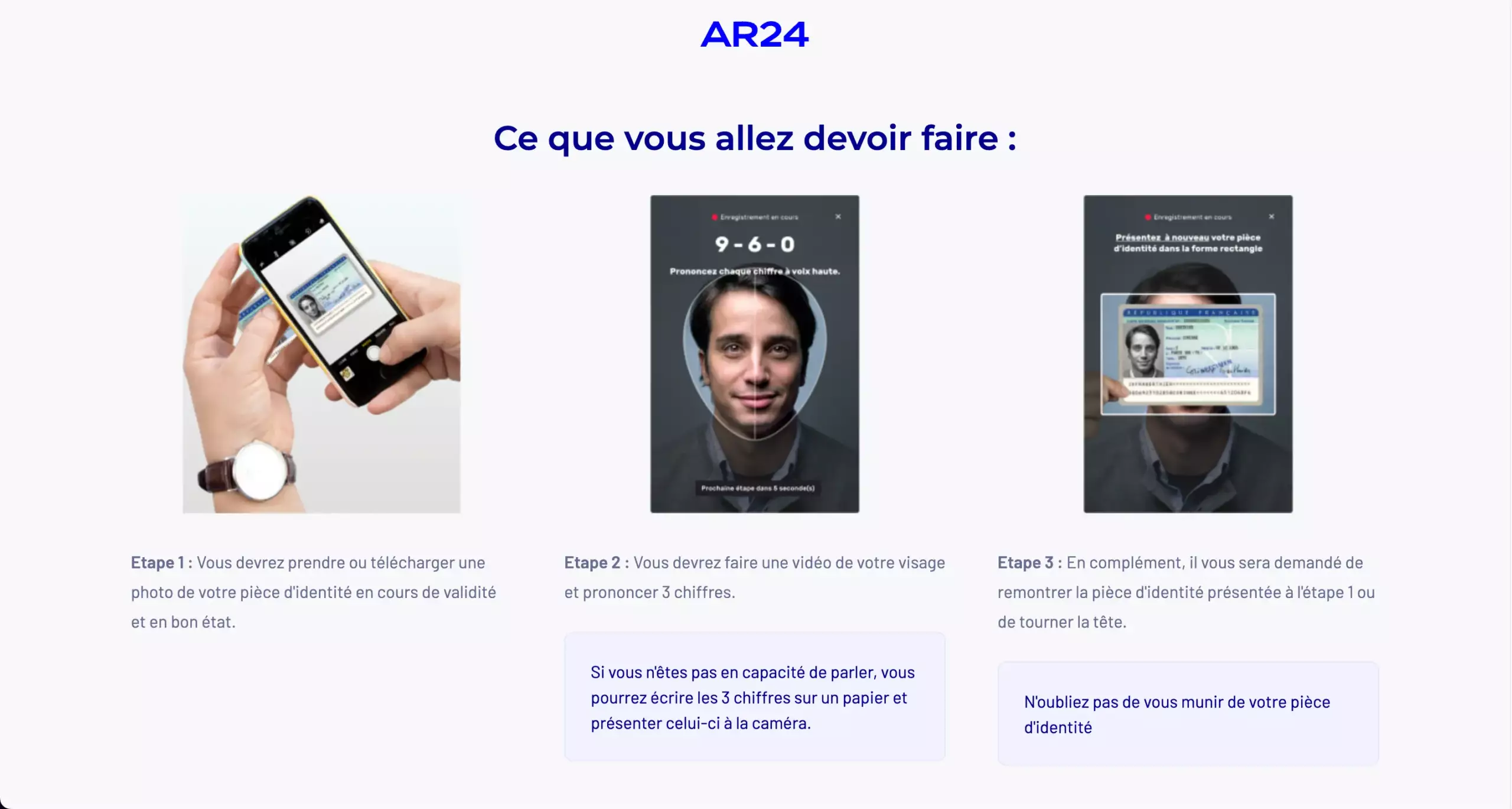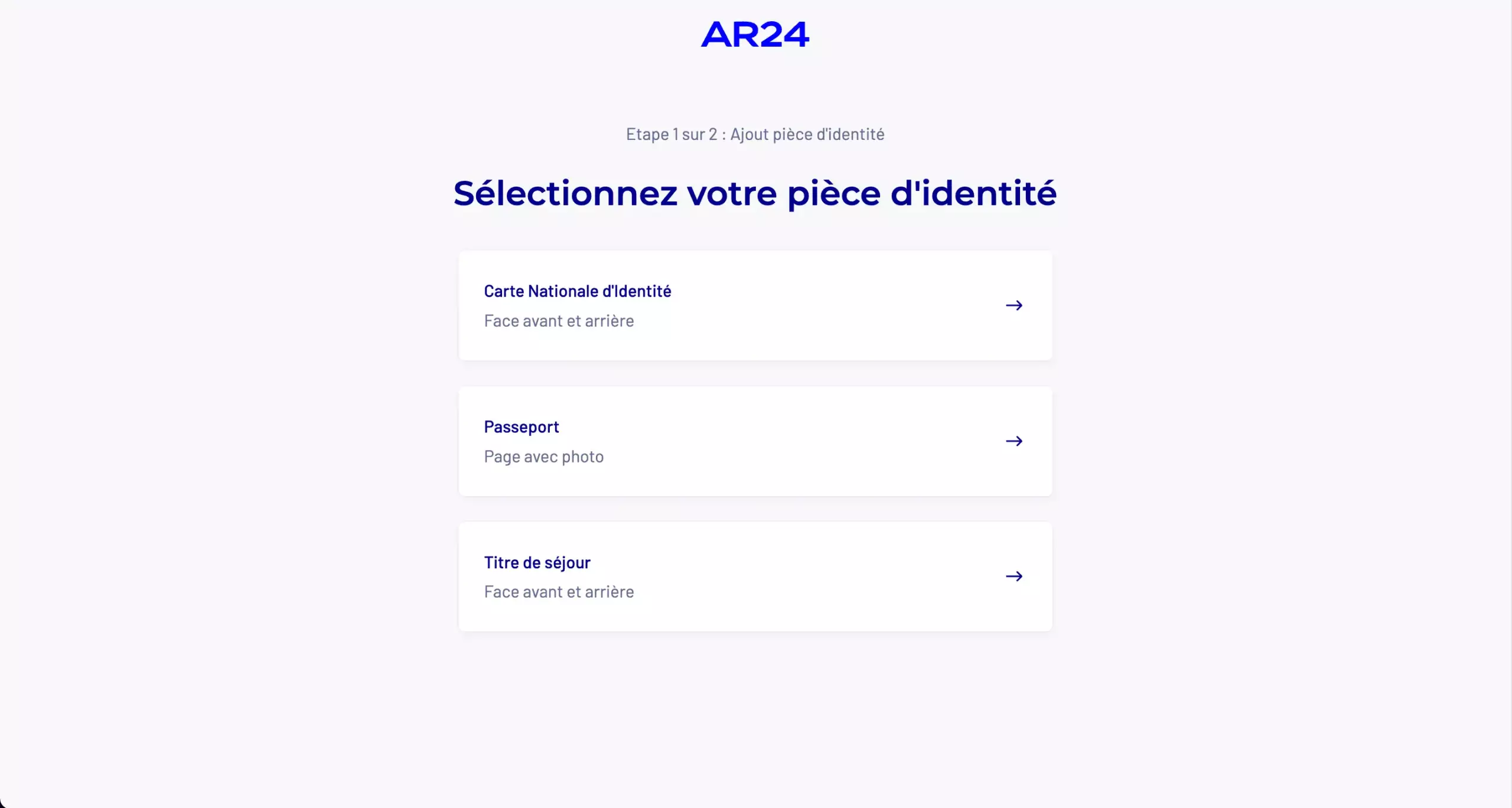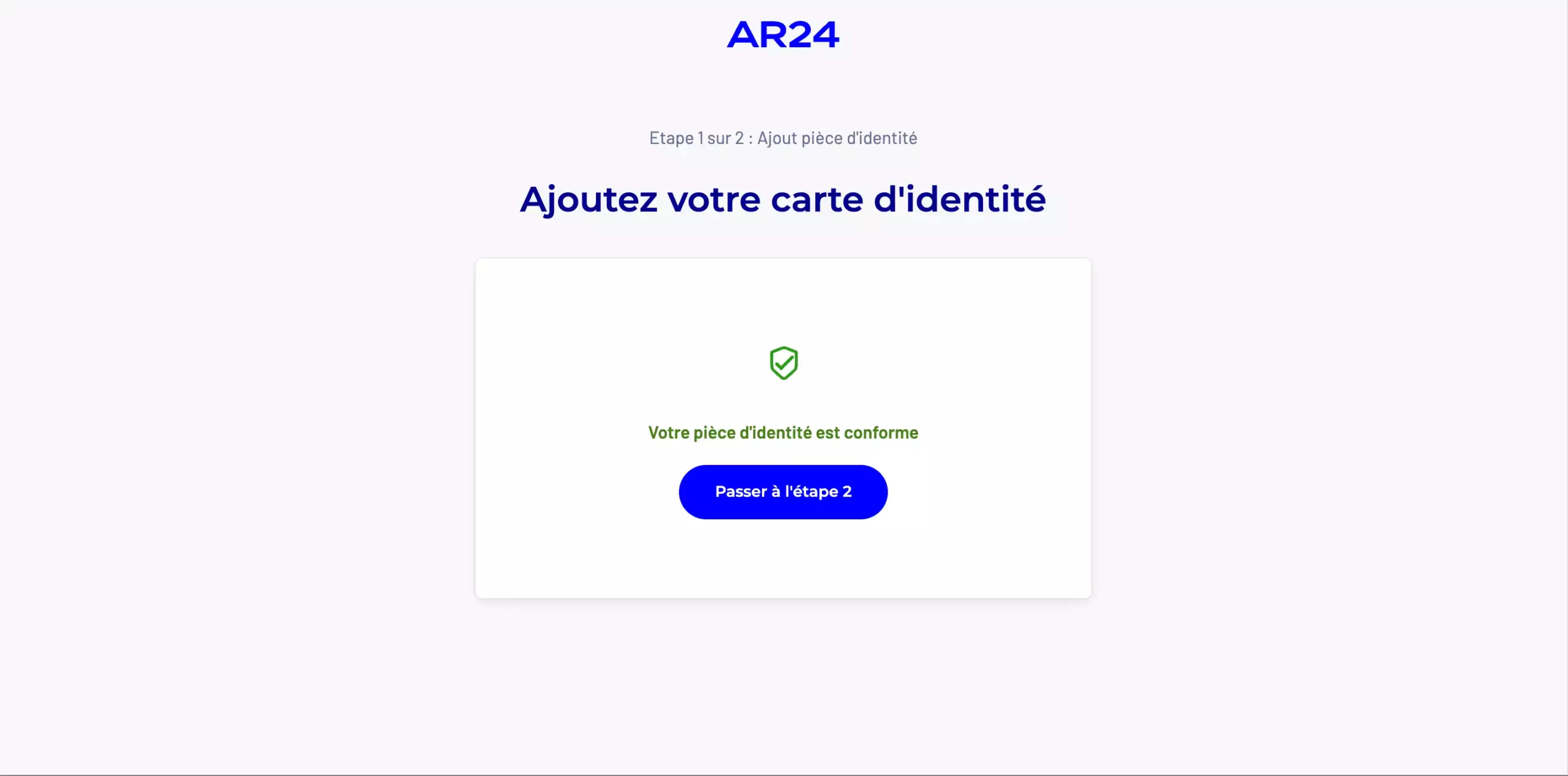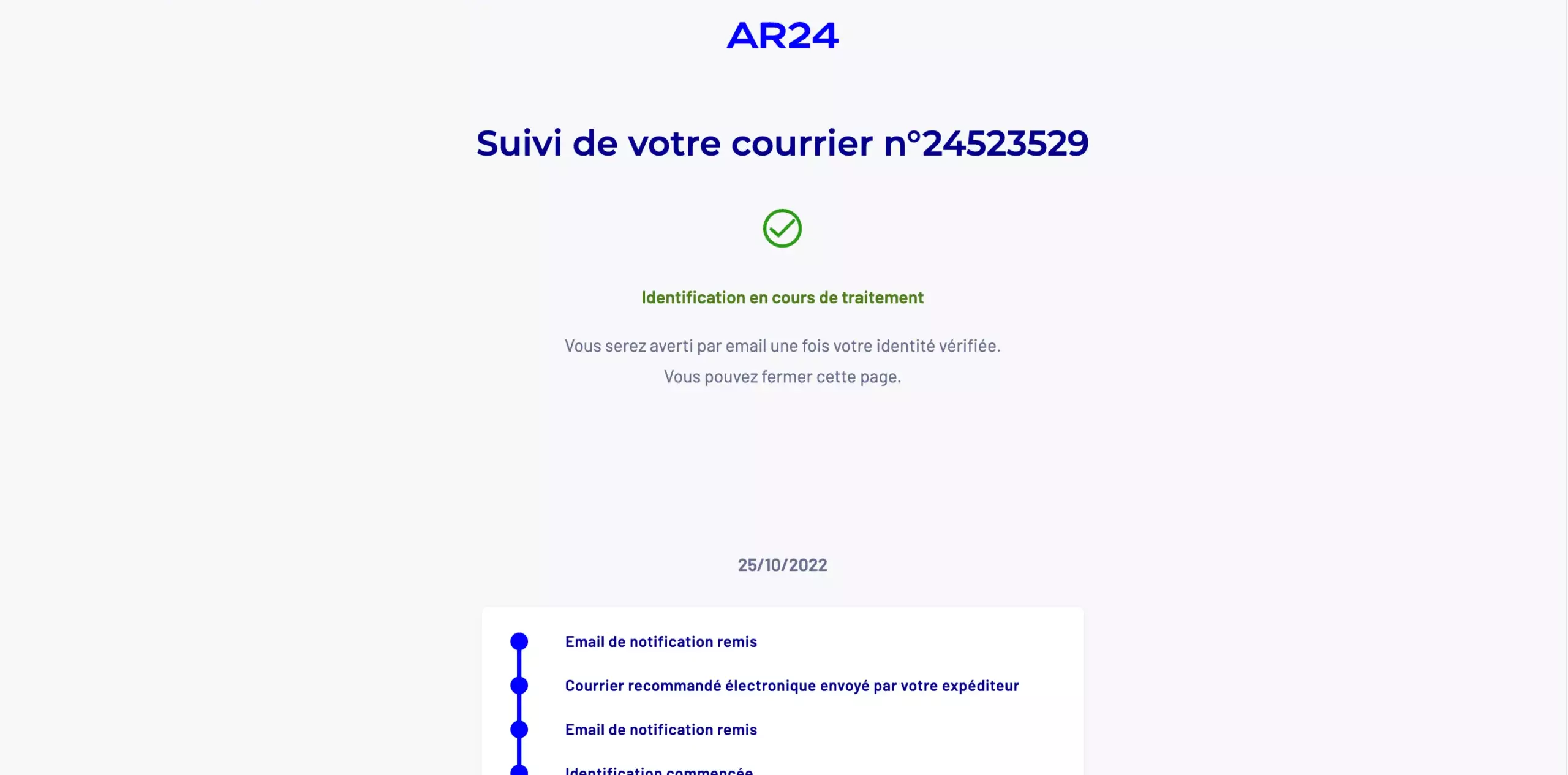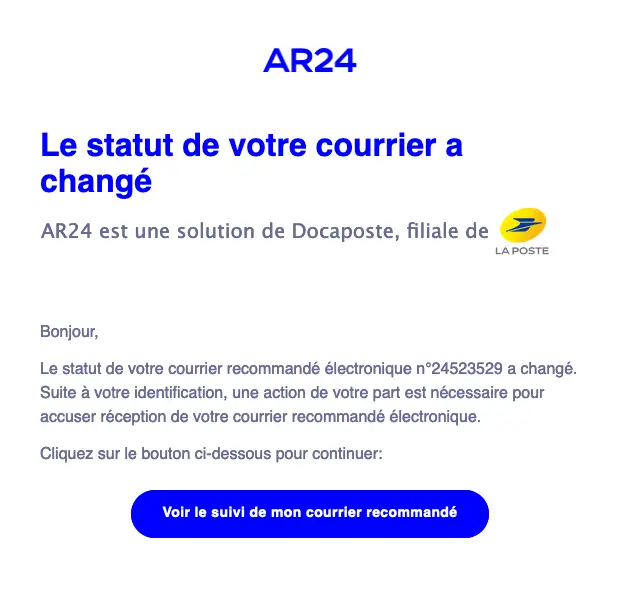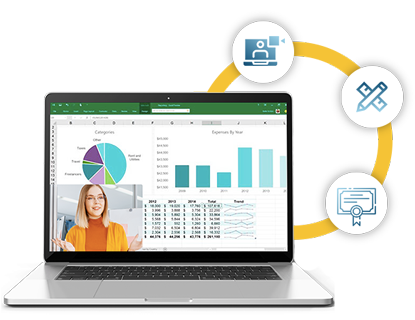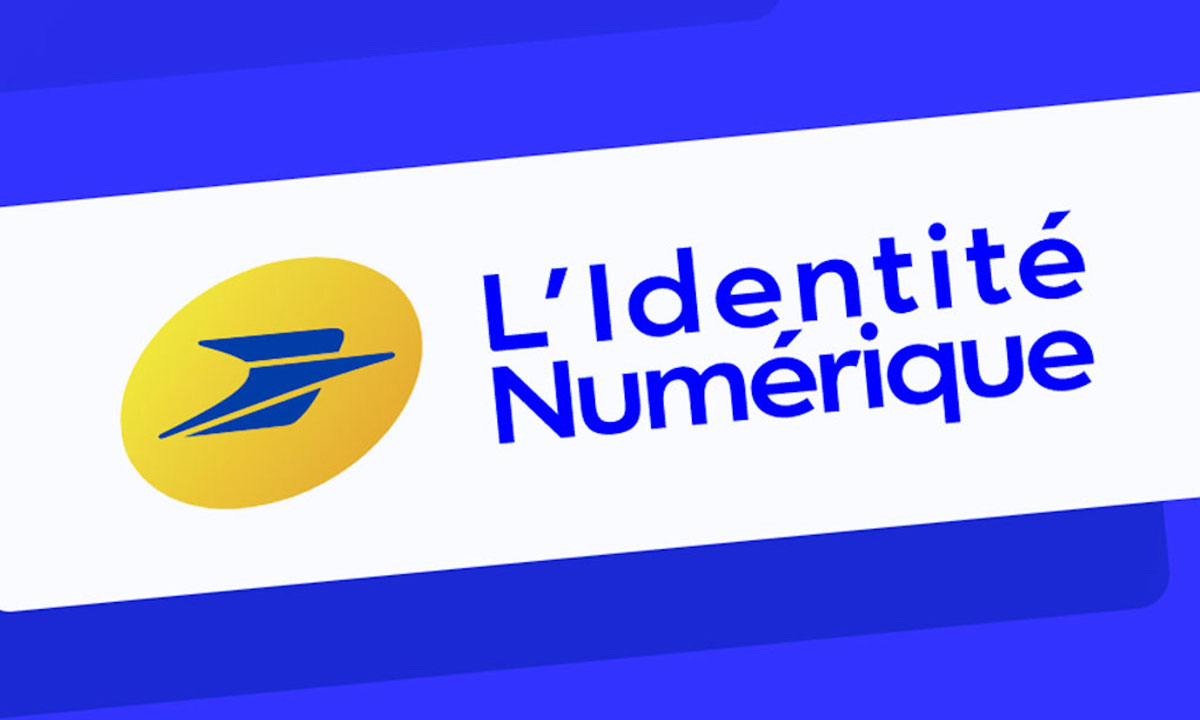
Comment créer son compte avec France connect +?
Bonjour, vous allez trouver ci-dessous un guide complet avec toutes les étapes à suivre afin de créer et valider votre identité numérique.
Voici le lien sur lequel vous pouvez commencer la procédure : cliquez ici
Comprendre l’identité numérique
En conséquence de nombreuses fraudes et de cas d’usurpation d’identité, le ministère du Travail a décidé de mettre en place un nouveau processus d’identification qui est plus sûr et gratuit afin d’assurer un service de qualité:
L’identité Numérique.
C’est un service d’identification électronique sécurisé et gratuit proposé par La Poste et approuvé par l’ANSS (Agence Nationale de la Sécurité des Systèmes d’Information).
Nous allons donc vous accompagner dans la mise en place de ce processus qui peut paraître complexe pour certains d’entre vous (mais qui ne l’est pas en réalité).
Étape 1 : Se connecter via France connect
Rendez-vous sur le site moncompteformation.gouv.fr. Après avoir cliqué sur connexion sur le site, vous devez choisir la connexion via France connect.
Vous allez être redirigé sur une page. Sur celle-ci, vous devez cliquer sur «L’identité Numérique».
Étape 5 : Poursuivre via l’application mobile
A cette étape, vous avez le choix de poursuivre via l’application mobile ou via le site web.
Ce guide vous donne les étapes à suivre via l’application mobile. Si vous choisissez de poursuivre sur l’ordinateur, merci de vous référer à notre guide dédié.
Il faut donc scanner le QR Code avec votre téléphone ou télécharger l’application directement sur votre téléphone.
Étape 9 : Les conditions d’inscription
Pour poursuivre, vous devez respecter certaines conditions d’inscription. Validez le fait que vous êtes majeur(e) et vous possédez une pièce d’identité française en cours de validité.
Cochez les deux rubriques puis cliquer sur le bouton «Continuer» pour passer à l’étape suivante.
Étape 19 : Confirmer les informations
Il faut ensuite confirmer les différentes informations que vous venez de renseigner.
Cliquez sur le bouton «Confirmer» si les informations sont correctes sinon, cliquez sur modifier.
Attention : assurez-vous de la conformité de vos informations, elles ne pourront pas être modifiées ultérieurement.
Étape 26 : vérifier son identité grâce à son visage et à sa pièce d’identité.
Cette étape vous récapitule les 3 prochaines étapes. Elles consistent à vérifier votre identité grâce à votre visage et à votre pièce d’identité.
Assurez-vous que la caméra de votre téléphone mobile soit fonctionnelle.
Validation de votre inscription
Vous serez notifié de l’état de votre dossier par e-mail. Une fois votre inscription validée, vous recevrez l’e-mail attestant de votre acceptation ou de votre non-acceptation.
L’objet de l’e-mail est : Mise à jour de votre courrier recommandé N°XXXXXXXXX : Une action est attendue de votre part.
Vous devez cliquer sur le bouton «voir le suivi de mon courrier recommandé» présent dans l’e-mail.
Maintenant que votre compte est accepté, vous pouvez vous rendre sur le site moncompteformation.gouv.fr et cliquer sur le bouton connexion.
Attention, vous allez devoir télécharger l’application L’Identité Numérique pour valider la connexion.
Comment créer son compte avec France connect + sur ordinateur
Nous avons vu les différentes étapes d’inscription pour la connexion via mobile, maintenant, nous allons vous présenter les différentes étapes pour l’inscription via ordinateur.
Processus à suivre sur ordinateur.
Étape 5 : Poursuivre sur le site web
À cette étape, vous avez le choix de poursuivre via l’application mobile ou via le site web. Ce guide vous donne les étapes à suivre via le site web.
Si vous choisissez de poursuivre sur l’application mobile, merci de vous référer à notre guide dédié dans la partie supérieure. Il faut donc cliquer sur le bouton «Continuer sur le site web»
Étape 17 : Reporter le code sur le site web
Vous avez maintenant reçu un email. Il faudra reporter ce code sur le site pour passer à l’étape suivante. Attention, le code sur l’image ci-dessous n’est pas celui qu’il faut renseigner, votre code se trouve dans la boite de réception de votre adresse e-mail.
Étape 19 : Accepter les conditions générales d’utilisation du système AR24
Vous devez à présent accepter les conditions générales d’utilisation du système AR24. Pour cela, cliquez sur la petite case à côté de la phrase «J’accepte les conditions Générales d’Utilisation de AR24», puis cliquez sur le bouton «CONFIRMER» en bas de la page.
Étape 20 : Réception du mail AR24
Une fois à cette étape, vous allez recevoir un email AR24. Rendez-vous dans la boite de réception de votre e-mail. Sur cet e-mail, il faudra cliquer sur «Voir mon courrier».
L’objet de l’e-mail en question est : [Prénom] [Nom], vous avez un courrier recommandé à ouvrir avant la [Date]
Voici comment se présente l’e-mail :
Étape 25 : Importer une photo de sa pièce d’identité
Vous devez maintenant importer une photo de votre pièce d’identité. Attention à bien respecter les conditions données dans l’étape 24 pour que votre pièce d’identité soit acceptée.
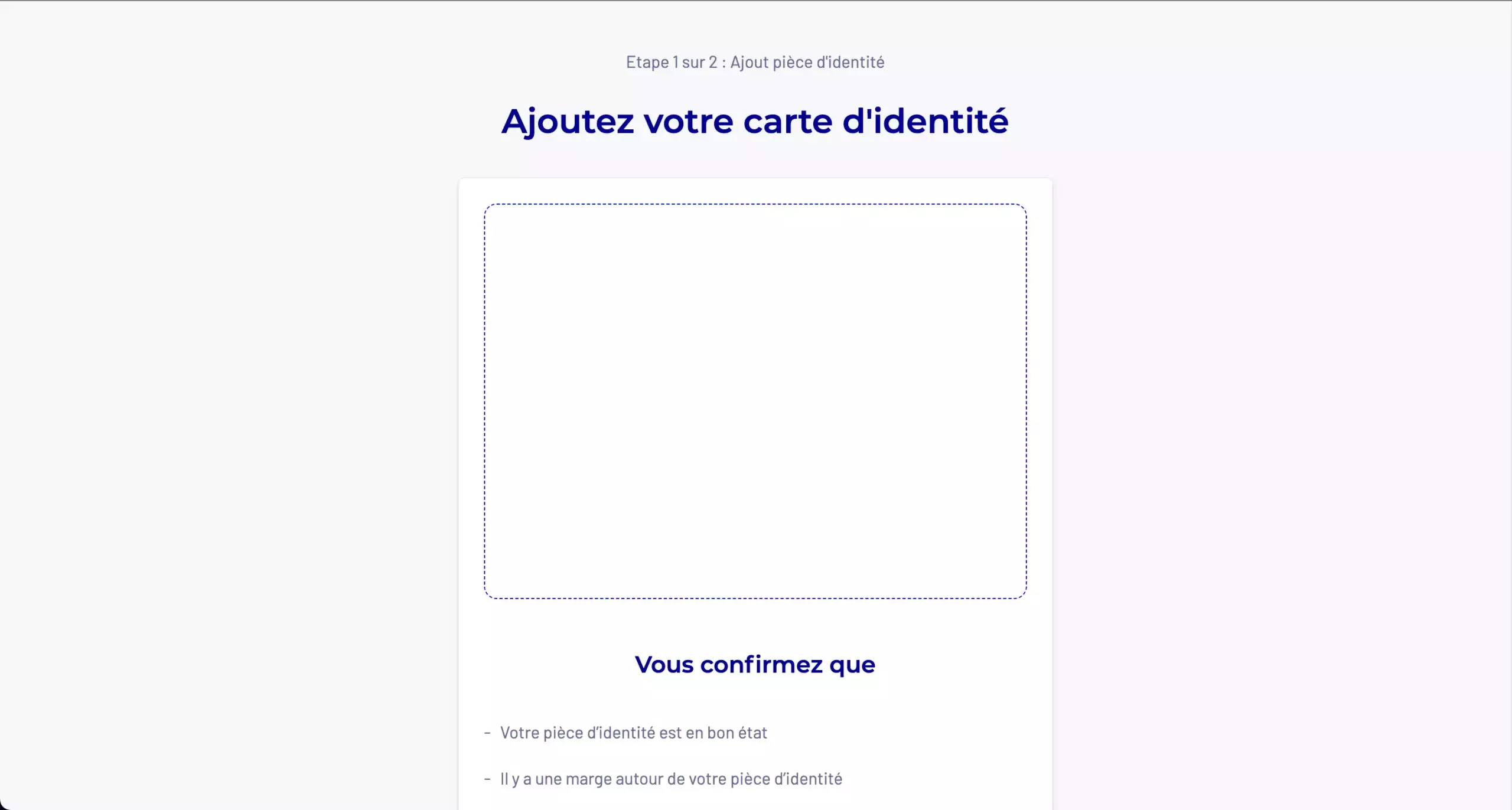
Étape 28 : Résultat de son inscription
Vous avez reçu l’e-mail attestant de votre acceptation ou de votre non-acceptation.
L’objet de l’e-mail est : Mise à jour de votre courrier recommandé N°XXXXXXXXX : Une action est attendue de votre part.
Vous devez cliquer sur le bouton «voir le suivi de mon courrier recommandé» présent dans l’e-mail.
Étape 29 : Se connecter sur l’application Identité Numérique
Maintenant que votre compte est accepté, vous pouvez vous rendre sur le site moncompteformation.gouv.fr et cliquer sur le bouton connexion.
Attention, vous allez devoir télécharger l’application L’Identité Numérique pour valider la connexion.
Nous vous remercions d’avoir suivi ce tutoriel et espérons qu’il vous a été utile. Bonne journée à vous.
Partagez à vos amis !
Budget de formation en entreprise : comment le calculer ?
Comment est calculé le budget de formation en entreprise ? Quelles sont les modalités de versement des différentes contributions ? Pour conclure L'employeur a l'obligation légale de former ses salariés [...]
Reste à Charge CPF 100 € : Depuis le 1er Mai 2024
Qu’est-ce que le CPF ? Évolution réglementaire du Compte Personnel de Formation Qu’est-ce que le reste à charge dans le cadre d’un CPF ? Quels sont les impacts de la mise en vigueur du [...]
CPF – Guide d’inscription FranceConnect+ & identité Numérique
Comprendre l'identité numérique Processus via mobile 4 étapes pour la création d’identité Sélection de la pièce d’identité Renseignement d’informations Vérification d’identité Vérification AR24 Confirmation d’identité Finalisation Processus via ordinateur Créer son identité numérique Renseigner [...]
Validation des Acquis d’Expérience – Financer votre VAE avec le CPF
Qu’est-ce que la VAE et comment peut-on en bénéficier ? Quels sont les avantages de la VAE ? Quelles sont les différentes certifications obtenues grâce à la VAE ? Quel est le processus pour [...]
Vous y êtes presque !
Vous y êtes presque !